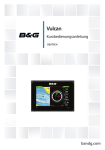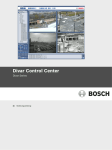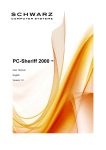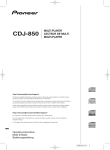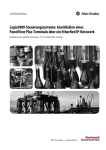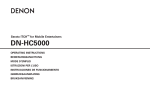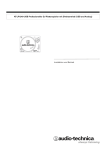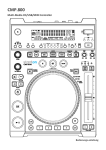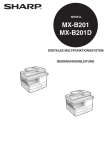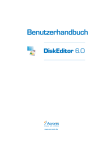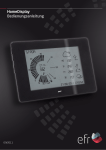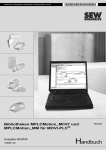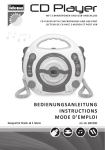Download Bedienungsanleitung
Transcript
Bedienungsanleitung © Serato Audio Research. Alle Rechte vorbehalten. Alle Marken sind Eigentum der entsprechenden Eigentümer. 2 Vestax VCI-300 / Serato ITCH Manual 1.1 WICHTIGE SICHERHEITSHINWEISE 1. Lesen Sie diese Sicherheitshinweise aufmerksam durch. 2. Bewahren Sie diese Sicherheitshinweise auf. 3. Beachten Sie alle Warnhinweise. 4. Befolgen Sie alle Anweisungen. 5. Verwenden Sie dieses Gerät nicht in der Nähe von Wasser. 6. Reinigen Sie das Gerät ausschließlich mit einem trockenen Tuch. 7. Blockieren oder versperren Sie keine Belüftungsöffnungen. Stellen Sie das Gerät nur an Orten auf, die vom Hersteller empfohlen werden. 8. Stellen Sie das Gerät nicht in der Nähe von Wärmequellen wie Heizkörpern, Heizregistern, Öfen oder neben anderen Geräten auf, die Wärme abgeben (z. B. auch Verstärker). 9. Verwenden Sie nur vom Hersteller empfohlenes Zubehör und Anbauten. 10. Verwenden Sie das Gerät nur mit dem Beistellwagen, Stativ, Tisch bzw. mit den Befestigungsklammern die vom Hersteller angegeben oder mit dem Gerät verkauft wurden. Achten Sie insbesondere darauf, dass beim Bewegen auf einem Beistellwagen das Gerät nicht herunterfällt und zu Verletzungen führt. 11. Trennen Sie den VCI-300 bei einem Gewitter oder wenn Sie ihn längere Zeit nicht verwenden von der Stromversorgung. 12. Lassen Sie Wartungsarbeiten und Reparaturen nur von qualifiziertem Fachpersonal durchführen. Reparaturen sind erforderlich, wenn das Gerät in irgendeiner Form beschädigt wurde, z. B. wenn Flüssigkeiten darüber verschüttet wurden, Fremdkörper in das Gerät eingedrungen sind, das Gerät Regen oder Feuchtigkeit ausgesetzt wurde, wenn es nicht korrekt funktioniert oder wenn es heruntergestürzt ist. 13. Achten Sie beim Einbau in ein Rack auf eine ausreichende Belüftung. Sie können andere Geräte ober- oder unterhalb des VCI-300 einbauen, aber einige Geräte (z. B. leistungsstarke Verstärker) können unter Umständen ein Brummen erzeugen oder zu viel Wärme abgeben und somit den Betrieb des VCI-300 einschränken. ACHTUNG: Um das Risiko eines Feuers oder Stromschlags zu reduzieren, dürfen Sie das Gerät niemals Regen oder Feuchtigkeit aussetzen. Es darf kein Wasser auf das Gerät tropfen oder spritzen. Stellen Sie keine mit Flüssigkeiten gefüllten Gegenstände (Vasen, Kaffeetassen usw.) auf das Gerät. Vestax VCI-300 / Serato ITCH Manual 1.1 3 INHALT WICHTIGE SICHERHEITSHINWEISE INHALT 3 ÜBERBLICK ÜBER DEN HAUPTBILDSCHIRM 15 Virtuelles Deck Spuranzeige Tap-Tempo Übersicht über die Spuranzeige Anzeige der Hauptwellenformen Anzeige: Anpassen der Tempi Anzeige: Anpassen der Beats Beispiele zur Verwendung visueller Hilfsmittel 15 15 15 15 15 15 15 15 4 EINRICHTEN Auspacken Systemanforderungen Installieren der Software Installation auf einem Mac Installation auf einem PC Starten der Software ANSCHLÜSSE USB Lautsprecher Kopfhörer ÜBERBLICK ÜBER DIE SOFTWARE ÜBERBLICK ÜBER DIE BEDIENELEMENTE 5 5 5 5 5 6 6 7 LOOPING 8 MIXING 9 10 IMPORTIEREN VON MUSIK 11 VORBEREITEN DER DATEIEN Analysieren von Dateien So analysiert man Dateien Beschädigte Dateien Die Funktion „SET AUTO BPM“ Anpassen der Spur-Lautstärke Offline-Player NAVIGIEREN IN DER BIBLIOTHEK Bedienelemente auf dem Gerät zum Navigieren Maus und Tastatur Navigieren mit dem Plattenteller Suchen Navigieren Status-Symbole in der Bibliothek Vorbereiten BEDIENELEMENTE AUF DEM GERÄT Einen Titel in das Deck laden Hardware Tastatur Maus Starten der Wiedergabe Navigieren mit dem Plattenteller Anpassen der Lautstärke Equalizing KEY LOCK-Funktion QUARTZ LOCK-Funktion Zensur/Rückwärts PLATTENTELLER ZUR STEUERUNG Anpassen der Empfindlichkeit Anpassen der Drehempfindlichkeit des Plattentellers 11 11 11 11 12 12 12 12 12 12 12 13 13 13 13 13 13 13 13 14 14 14 14 14 14 14 14 14 14 14 14 14 14 14 16 Visuelle Hilfe: Status der Cue-Punkte Temporärer Cue-Punkt 7 7 7 VORDER- UND RÜCKSEITE Dateien der ITCH-Bibliothek hinzufügen Anzeigen Ihrer ITUNES-Bibliothek Umwandeln von Musik-CDs und Importieren in ITCH Unterstützte Dateitypen CUE-PUNKTE 16 16 16 Auto-Looping Loop Roll 16 16 17 Suchen der nächsten Spur In das Deck laden Über Kopfhörer hören Die gewünschte Stelle in der Spur suchen Synchronisieren der Spuren Verändern der Tonhöhe (Pitch Shift) Auto-Tempo Den richtigen Einsatz finden Beat Sync Kontinuierliches Autoplay (automatische Wiedergabe) ORGANISIEREN DER BIBLIOTHEK 18 Hauptansicht Ordner Unterordner Einrichten der Spalten Beschreibungen (Tags) Bearbeiten von ID3-Tags Album-Cover Automatische Sicherung der Bibliothek Bibliotheksverwaltung Erneutes Einlesen von ID3-Tags Verloren gegangene Dateien suchen Serato Scratch LIVE-Kompatibilität 18 18 18 18 18 18 19 19 19 19 19 19 HISTORY (VERLAUF) 19 AUFNEHMEN, EINSTELLEN DER MIKROLAUTSTÄRKE 20 Mic- und Aux-Mixing Aufnehmen 20 20 ZUSÄTZLCHES EINRICHTEN 21 Softwareversion Hardware-Optionen Wiedergabeoptionen Bibliotheksoptionen Anzeigeoptionen Mixer-Optionen 21 21 21 22 22 22 WHITELABEL-AUDIODATEIEN 23 whitelabel.net Gesperrte whitelabel.net-Dateien Systemanforderungen 23 23 23 FEHLERBEHEBUNG 23 UNTERSTÜTZUNG 23 Softwareaktualisierungen und Online-Support Offizieller Supportkanal BESCHÄDIGTE DATEIEN 4 17 17 17 17 17 17 17 17 17 17 23 23 24 Vestax VCI-300 / Serato ITCH Manual 1.1 EINRICHTEN AUSPACKEN Im Karton sollten Sie das Folgende vorfinden: 1. Es wird das folgende Dialogfeld angezeigt. Klicken Sie auf „Continue“. •diesesHandbuch(ingedruckterForm) •denVCI-300-Controller •einUSB-Kabel •dieSeratoITCH-Installations-CD. SYSTEMANFORDERUNGEN Die Mindestanforderungen sind: MAC •G41,5-GHz-Prozessoroderschneller •1GBRAM •OSX10.4.11oderhöher •freierUSB-Anschluss •ausreichendSpeicherplatzaufderFestplattefürMusik 2. Akzeptieren Sie die Lizenzbedingungen und klicken Sie auf „Continue“. WINDOWS XP •Intel,Pentium4mobile2-GHz-Prozessoroderschneller •1GBRAM •ServicePack2oderhöher •freierUSB-Anschluss •ausreichendSpeicherplatzaufderFestplattefürMusik WINDOWS VISTA 3. Wählen Sie die Festplatte für die Installation aus. Klicken Sie auf „Continue“. •IntelCoreDuo1,6-GHz-Prozessoroderschneller •1GBRAM •ServicePack1oderhöher •freierUSB-Anschluss •ausreichendSpeicherplatzaufderFestplattefürMusik BITTE BEACHTEN: Die oben angeführten Informationen sind die Mindestsystemanforderungen, um ITCH verwenden zu können. Für leistungsintensive Anwendungen und einen professionellen Einsatz empfehlen wir, dass Sie einen leistungsstärkeren Computer verwenden. 4. Überprüfen Sie den Speicherort für die Installation und klicken Sie auf „Install“. INSTALLIEREN DER SOFTWARE Kostenlose Aktualisierungen für die ITCH-Software sind unter http://www.serato. com/itch verfügbar. Bevor Sie dieses Produkt installieren, sollten Sie auf der Website überprüfen, ob eine neuere Version veröffentlicht ist. INSTALLATION MAC •Entweder •legenSiedieSeratoITCH-Installation-CDindasCD- Laufwerk Ihres Computers ein und wählen es im Finder aus, •oder •Dann 5. ITCH wird nun installiert. •navigierenSieimFinderandenSpeicherort,andem der ITCH-Download-Installer gespeichert wurde. Doppelklicken Sie auf die Datei „ITCH .dmg“, um das Image auf dem System zu mounten und navigieren Sie dann zu diesem Volume. •doppelklickenSieaufdieDatei„ITCHinstaller.mpkg“. Vestax VCI-300 / Serato ITCH Manual 1.1 5 6. Es wird eine Bestätigung angezeigt, wenn die Installation abgeschlossen ist. 5. Bestätigen Sie die Installationsoptionen und klicken Sie auf „Install“. 6. ITCH wird nun installiert. INSTALLATION AUF EINEM PC Falls dies nicht der Fall ist, gehen Sie folgendermaßen vor: •Entweder •legenSiedieSeratoITCH-Installations-CDindas CD-Laufwerk Ihres Computers ein und wählen Sie im Windows Explorer aus, •oder •navigierenSieimWindowsExplorerzumSpeicherort, an dem der ITCH-Download-Installer gespeichert wurde. Entpacken Sie die Datei „ITCH .zip“ und navigieren Sie zu den entpackten Dateien. •Dann •doppelklickenSieaufdieDatei„ITCH_installer.exe“. 7. Es wird eine Bestätigung angezeigt, wenn die Installation abgeschlossen ist. 1. Es wird das folgende Dialogfeld angezeigt. Klicken Sie auf „Next“. STARTEN DER SOFTWARE 2. Akzeptieren Sie die Lizenzvereinbarung. Klicken Sie auf „Next“. Die Software ITCH wird an folgenden Speicherorten installiert: MAC: ITCH wird im Anwendungsordner installiert. WINDOWS XP: Start > Programme > ITCH WINDOWS VISTA: Startmenü > Alle Programme > Serato> ITCH Um ITCH unter OSX zu starten, doppelklicken Sie auf das ITCH-Symbol in Ihrem Anwendungsordner. Unter Windows navigieren Sie über das Startmenü zum ITCH-Symbol und klicken darauf. Beim Starten von ITCH wird der VCI-300 automatisch erkannt, wenn er angeschlossen ist. 3. Wählen Sie den Ort für die Installation aus. Klicken Sie auf „Next. 4. Klicken Sie für eine Standardinstallation auf „Next“. Klicken Sie auf „Next“. 6 Vestax VCI-300 / Serato ITCH Manual 1.1 ANSCHLÜSSE USB Der VCI-300 wird über den USB-Anschluss mit Strom versorgt. Der Computer dient als Stromquelle und bei normalem Betrieb ist für den VCI-300 keine separate Stromversorgung erforderlich. Das im Lieferumfang enthaltene USB-Kabel ist alles, was Sie für den Anschluss Ihres VCI-300 an den Computer benötigen. Vergewissern Sie sich, dass der Netzschalter auf der Rückseite des VCI-300 auf die Stellung USB POWER eingestellt ist. Wenn Sie ein USB-Hub oder viele andere USB-Geräte verwenden, müssen Sie eventuell externe (separat erhältliche) Netzteile einsetzen. Ihr Computer kann über USB nicht unbegrenzt viel Strom übertragen. Vergewissern Sie sich, dass der Netzschalter auf der Rückseite des VCI-300 auf die Stellung ADAPTER eingestellt ist. Beim VCI-300 ist keine Installation von Software-Treibern auf einem PC oder MAC erforderlich. Schließen Sie den VCI-300 einfach an Ihren Computer an und schalten Sie den Netzschalter des VCI-300 in die entsprechende Stellung. Nachdem der Computer das Gerät erkannt hat, wird es als ein 4-KanalAudiogerät und separates Midi-Gerät angezeigt. Vestax VCI-300 / Serato ITCH Manual 1.1 LAUTSPRECHER Der VCI-300 besitzt sowohl eine 6,5-mm-Stereo-Klinkenbuchse für den Anschluss eines Kopfhörers als auch RCA-Ausgänge, um ihn an ein SoundSystem anzuschließen. Er kann direkt mit aktiven Lautsprechern, herkömmlichen Stereoanlagen, PAs und anderen DJ-Mixern verbunden werden. Vergewissern Sie sich, dass die Master-Lautstärke sowohl am VCI-300 als auch an Ihrem Sound-System vollständig abgesenkt ist, bevor Sie das Gerät anschließen und einschalten. KOPFHÖRER Die 6,5-mm-Stereo-Klinkenbuchse ist für den Anschluss eines Kopfhörers vorgesehen und befindet sich vorne rechts am VCI-300. Die KopfhörerLautstärke wird durch den Regler „Monitor Level“ oben am VCI-300 eingestellt. Sie sollten die Lautstärke vor dem Einstecken des Kopfhörers absenken. 7 ÜBERBLICK ÜBER DIE SOFTWARE Eine detaillierte Beschreibung dieser Funktionen finden Sie später in diesem Handbuch. Dies ist nur eine kurze Übersicht der Hauptfunktionen in Serato ITCH. 8 NR. BESCHREIBUNG FUNKTION 01 ALBUM ART Blendet Album-Cover ein oder aus. 02 FILES Blendet das Dateifeld ein oder aus. Hier können Sie auf den angeschlossenen Festplatten nach Titeln suchen, die in die Bibliothek importiert werden sollen. 03 BROWSE Blendet das Navigationsfeld der Bibliothek ein. Hier können Sie nach Titeln suchen, die nach Genre, Schlägen pro Minute usw. sortiert sind. 04 PREPARE Blendet das Vorbereitungsfeld ein, das die Titel enthält, die Sie für Ihre Zusammenstellung ausgewählt haben. 05 HISTORY Blendet das History-Feld ein, das die Titel enthält, die bereits abgespielt wurden. 06 TOOL TIPS Blendet das Tool Tip-Feld ein oder aus, das ein Dialogfeld mit einer Beschreibung einer Software-Funktion enthält, wenn Sie mit der Maus darüberfahren. 07 SETUP Zeigt den Software-Einrichtungsbildschirm an. 08 SEARCH Durchsucht die Bibliothek nach den eingegebenen Begriffen. 09 MIC/AUX Blendet die MIC/AUX-Kanalzüge ein oder aus. Mithilfe dieser Kanalzüge können Sie die MIC/AUX-Eingänge abhören oder mischen. 10 LIBRARY Zeigt die Songs an, die in der aktuellen Auswahl verfügbar sind. 11 SCHALTFLÄCHE „SAVE“ Speichert die aktuelle Aufnahme auf der Festplatte ab. 12 FELD FÜR DATEINAMEN DER AUFNAHME In dieses Feld geben Sie einen Dateinamen ein, unter dem Sie die aktuelle Aufnahme speichern möchten. 13 AUFNAHME-TIMER Timer für die aktuelle Aufnahme 14 AUFNAHMEPEGEL Pegelanzeige für den Aufnahmeeingang 15 AUSWAHL DER AUFNAHMEQUELLE In diesem Dropdown-Menü können Sie die Aufnahmequelle auswählen. 16 AUFNAHME-SCHALTFLÄCHE Startet und stoppt eine Aufnahme. 17 ANZEIGE „BESTE ÜBEREINSTIMMUNG“ Zeigt Transienten (normalerweise das Schlagzeug) an, die ein Anpassen an den Beat visuell erleichtern. 18 ANZEIGE „TEMPO-ÜBEREINSTIMMUNG“ Zeigt die Tempi beider Titel an, um das Mischen visuell zu erleichtern. 19 STATUSLEISTE Zeigt den Status des aktuell ausgewählten Elements an. 20 VIRTUELLES DECK Visuelle Darstellung des virtuellen Decks. 21 BPM-FELD/TAP-TASTE Zeigt die BPM des Titels an. Klicken Sie auf dieses Feld, um eine Geschwindigkeit festzulegen. Die Software berechnet dann den neuen BPM-Wert und speichert ihn. Wenn der Titel keine BPM hat, wird TAP angezeigt. Sie sollen dann ein vorgeschlagenes Tempo auswählen. 22 ZEITANZEIGE DER AKTUELLEN WIEDERGABE Zeigt die Position im aktuell gespielten Titel an. 23 WERT FÜR AUTOMATISCHE LOOPS Zeigt die aktuelle Einstellung für die automatische Wiederholung in Beats an. 24 WIEDERHOLUNGSMODUS Aktiviert bzw. deaktiviert den Wiederholungsmodus für den Titel (wenn der Wiedergabemodus auf einmaliges Abspielen eingestellt ist) oder für den Ordner (wenn der Wiedergabemodus auf kontinuierliches Abspielen eingestellt ist). Beim Laden eines neuen Titels ist für diese Funktion automatisch „Aus“ gewählt. 25 WIEDERGABEMODUS Durch Klicken auf diese Option wird zwischen dem einfachen und kontinuierlichen Wiedergabemodus gewechselt. Im einfachen Wiedergabemodus wird nur ein Titel wiedergegeben. Danach wird die Wiedergabe gestoppt. Im kontinuierlichen Wiedergabemodus wird automatisch der nächste Titel im Ordner wiedergegeben, wenn der aktuelle Titel wiedergegeben wurde. Beim Laden eines neuen Titels bleibt diese Einstellung erhalten. 26 WELLENFORM Hier wird die Wellenform des aktuell geladenen Titels angezeigt. Die obere Wellenform ist das linke Deck, die untere Wellenform ist das rechte Deck. 27 PITCH Zeigt die Tonhöhe als Prozentsatz an (%) (bestimmt durch die Position des PITCH-Reglers). 28 NAME DES INTERPRETEN Hier wird der Name des Interpreten des aktuellen Titels angezeigt. 29 NAME DES TITELS Hier wird der Name des aktuellen Titels angezeigt. 30 TITELÜBERSICHT Gesamtübersicht des aktuell geladenen Titels 31 ORDNERLISTE Hier werden Ordner und Unterordner aufgelistet. 32 CPU-AUSLASTUNG Zeigt die Auslastung Ihres Prozessors an. Vestax VCI-300 / Serato ITCH Manual 1.1 ÜBERBLICK ÜBER DIE BEDIENELEMENTE NR. BESCHREIBUNG FUNKTION Ändert die Wiedergabegeschwindigkeit um ± 6%. 01 AUTOTEMPO Aktiviert „Auto-Tempo“, was die Wiedergabegeschwindigkeit des Titels automatisch an den anderen gespielten Titel anpasst. SHIFT-FUNKTION: BEAT SYNC Gleicht den letzten Transienten im Titel automatisch an den am nächsten liegenden im anderen gespielten Titel an. KEYLOCK Aktiviert die Keylock-Funktion. Dadurch bleibt die Tonart eines Titels auch beim Verändern des Tempos gleich. SHIFT-FUNKTION: QUARTZ LOCK Setzt die Tonhöhe des Titels unabhängig von der Einstellung des Pitch-Schiebereglers auf 0 zurück. 04 PITCH SHIFT-TASTEN Hebt die Tonhöhe um 12 % an oder senkt sie ab. Durch einmaliges Drücken wird so z. B. der Bereich 6 % bis 18 % erzeugt. Wenn Sie beide Tasten gleichzeitig drücken, wird wieder der normale Tonhöhenbereich von ± 6 % hergestellt. 05 CUE/IN 02 03 SHIFT-FUNKTION: LÖSCHEN Mit dieser Taste setzen Sie die Cue-Punkte 1-3. Ein erneutes Drücken startet die Wiedergabe ab dem entsprechenden Cue-Punkt. CUE-PUNKT Löscht den aktuellen Cue-Punkt. 06 SCRATCH Aktiviert für den Plattenteller den Scratch-Modus, ähnlich dem Scratchen von LPs auf analogen DJ-Pulten. 07 OUT/LOOP Wenn Sie einen Cue-Punkt festgelegt haben, erstellen Sie durch Drücken dieser Taste einen Loop Out-Punkt. Der Bereich zwischen Cue-Punkt und Loop Out-Punkt wird kontinuierlich wiederholt, bis Sie die Taste erneut drücken. SHIFT-FUNKTION: LÖSCHEN OUT-PUNKT Löscht die Einstellung des aktuellen Out-Punkts. 08 SHIFT Mit gedrückter Shift-Taste aktivieren Sie beim nachfolgenden Drücken anderer Tasten die Shift-Funktionen (graues Feld). 09 TRIM Hier können Sie die Lautstärke des Titels regeln, bevor das Signal an den EQ und Fader weitergeleitet wird. 10 CENSOR Durch Drücken auf diese Taste wird der gespielte Titel kurzzeitig in die entgegengesetzte Richtung wiedergegeben. Beim Loslassen der Taste wird der Song an der Stelle weitergespielt, an der die Wiedergabe wäre, wenn die Censor-Taste nicht gedrückt geworden wäre. Mit dieser Funktion können Sie bestimmte Stellen in einem Song „zensieren“. SHIFT-FUNKTION: REVERSE Schaltet die Wiedergaberichtung um. 11 AUTOLOOP Die Autoloop-Funktion kann bei Titeln eingesetzt werden, bei denen die Schläge pro Minute (BPM) berechnet wurden. Durch Drücken der Taste wird auf der Grundlage des aktuellen Autoloop-Werts ein automatischer Loop erstellt. 12 EQ Es gibt 3 EQ-Regler: Bass, Mitten und Höhen. Der Bereich reicht von -∞ dB (Aus) bis 0 dB und bis +6 dB. 13 HALF/DOUBLE Legt die Länge des Auto-Loops fest, bevor Sie ihn aktivieren. Ist er aktiviert, können Sie die Länge halbieren oder verdoppeln. SHIFT-FUNKTION: NEXT/PREV Hiermit wählen Sie den nächsten oder vorherigen Titel in der aktuellen Auswahl aus. 14 MASTER Hiermit regeln Sie die Gesamtlautstärke des VCI-300. Vergewissern Sie sich, dass die Lautstärke vollständig abgesenkt ist, bevor Sie ITCH starten. 15 MONITOR SELECT Regelt die Symmetrie im Kopfhörer zwischen dem gemischten Ausgangssignal und dem Kopfhörer-Signal. Vestax VCI-300 / Serato ITCH Manual 1.1 9 NR. BESCHREIBUNG FUNKTION 16 MONITOR VOLUME Hiermit regeln Sie die Kopfhörerlautstärke. 17 CUE Wenn die Wiedergabe unterbrochen wird, können Sie mit dieser Funktion einen temporären Cue-Punkt erstellen. Wenn Sie nun die Taste CUE während der Wiedergabe drücken, wird zum nächsten Cue-Punkt gesprungen. 18 PLAY/PAUSE Mit dieser Taste starten und stoppen Sie die Wiedergabe. 19 CROSSFADER Blendet zwischen dem linken und rechten Kanälen über. 20 KANAL-FADER Mit diesen Fadern regeln Sie die Lautstärke der entsprechenden Titel. PFL A Wenn Sie diese Taste drücken, wird das linke Deck auf den Kopfhörer gelegt. SCROLL+PFL A Wenn Sie diese Taste gleichzeitig mit der Taste SCROLL drücken, wird die aktuelle Auswahl in das linke Deck geladen. SCROLL+2X PFL A Wenn Sie Taste PFL A gleichzeitig mit der Taste SCROLL zweimal drücken, wird die aktuell auf dem rechten Deck wiedergegebene Auswahl in das linke Deck geladen. 22 SCROLL Aktiviert das Navigieren mithilfe der Plattenteller. Sie können dann mit den Plattentellern in der Bibliothek navigieren. 23 PFL B Wenn Sie diese Taste drücken, wird das rechte Deck auf den Kopfhörer gelegt. SCROLL+PFL B Wenn Sie diese Taste gleichzeitig mit der Taste SCROLL drücken, wird die aktuelle Auswahl in das rechte Deck geladen. SCROLL+2X PFL B Wenn Sie Taste PFL B gleichzeitig mit der Taste SCROLL 2x drücken, wird die aktuell auf dem linken Deck wiedergegebene Auswahl in das rechte Deck geladen. 24 NAVIGATION Mit diesem Bedienelement können Sie wie mit Pfeiltasten auf der Tastatur in der Bibliothek navigieren. 25 PLATTENTELLER Beim Einschalten verringern oder erhöhen die Plattenteller die Wiedergabegeschwindigkeit vorübergehend. SHIFT-FUNKTION: FFWD/REWIND Gibt den Titel mit hoher Geschwindigkeit wieder. CRATES Wählt den Ordnerbereich aus. SHIFT + CRATES Alle Titel im aktuell ausgewählten Ordner werden nach BPM sortiert. FILES Öffnet das Dateifeld, in dem Sie nach Titeln suchen können, die Sie laden und der Bibliothek hinzufügen möchten. SHIFT + FILES Alle Songs im aktuell ausgewählten Ordner werden nach Songtitel sortiert. BROWSE Öffnet das Navigationsfeld, in dem Sie Ihre Auswahl nach „Genre“, „BPM“, „Artist“ und „Album“ filtern können. SHIFT + BROWSE Alle Titel im aktuell ausgewählten Ordner werden nach Interpreten sortiert. JOG TORQUE ADJUST KNOB Hiermit können Sie festlegen, wie leichtgängig der Plattenteller beim manuellen Drehen sein soll. 21 26 27 28 29 VORDER- UND RÜCKSEITE 10 NR. BESCHREIBUNG FUNKTION 01 MIC IN Mikrofon-Eingangsbuchse 02 MIC LEVEL Regelung für Kopfhörerlautstärke, die das Signal verstärkt, bevor es an die Software geleitet wird. 03 CROSSFADE-EINBLENDZEIT Passt die Einblendzeit des Crossfaders an. Drehen Sie diesen Regler im Uhrzeigersinn, um die Fade-Zeit zu verkürzen und einen schärferen Cut off an beiden Seiten und einen 50/50-Mix über den gesamten Fader-Bereich zu erhalten. Entgegen dem Uhrzeigersinn erhöht sich die Fade-Zeit kontinuierlich und hat nur in der Mitte einen 50/50-Mix. 04 KANAL-FADER-EINBLENDZEIT Passt die Einblendzeit der Kanal-Fader an. Drehen Sie den Regler im Uhrzeigersinn, um die Fade-Zeit zu verkürzen und im unteren Bereich einen schärferen Cut off zu erhalten. Entgegen dem Uhrzeigersinn erhöht sich die Fade-Zeit kontinuierlich bis zu 100%iger Lautstärke (Fader steht dann ganz oben). 05 KOPFHÖRER-AUSGANGSBUCHSE 6,5-mm-TRS-Buchse (Klinkenbuchse) für den Anschluss eines Kopfhörers. 06 AUX IN RCA-Buchsen für externe Wiedergabequellen 07 AUX GAIN Regelt die Lautstärke des AUX-Eingangs, wobei das Signal verstärkt wird, bevor es an die Software geleitet wird. 08 GROUND-ANSCHLUSSKLEMME Hier können Sie externe Geräte, die am AUX-Eingang angeschlossen sind, erden, um Interferenzen zu vermeiden. 09 SCHALTER „THRU“ Leitet das AUX- und Mikrofonsignal direkt an den Master Out-Ausgang und deaktiviert die PC-Audioausgänge. 10 MASTER OUT-AUSGÄNGE 6,5-mm-TS-Master-Ausgänge 11 RCA MASTER OUT-AUSGÄNGE RCA-Master-Ausgänge 12 REGLER ZUM ANPASSEN DER EMPFINDLICHKEIT DER PLATTENTELLER Mit diesen Reglern passen Sie die Empfindlichkeit der Plattenteller an, falls ITCH Ihre Bedienung nicht korrekt erkennt. 13 NETZBUCHSE Hier können Sie ein externes Netzteil anschließen ( 9 V Gleichstrom, 500 mA). 14 STROMVERSORGUNGSWAHLSCHLATER Hier wählen Sie die Stromversorgung des VCI-300 aus: Adapter, Off (Aus) und USB-Stromversorgung. 15 USB-ANSCHLUSS Zum Anschluss des VCI-300 an Ihren Computer. Vestax VCI-300 / Serato ITCH Manual 1.1 IMPORTIEREN VON MUSIK DATEIEN DER ITCH-BIBLIOTHEK HINZUFÜGEN Es gibt mehrere Möglichkeiten, wie Sie Dateien Ihrer ITCH-Bibliothek hinzufügen können: Drücken Sie die Taste FILES auf dem VCI-300, um das Dateifeld zu öffnen, in dem Sie Ihre Festplatte nach Songs durchsuchen können, die hinzugefügt werden sollen. Wenn Sie eine Datei aus dem Dateifeld in das linke oder rechte Deck laden, wird sie automatisch der Bibliothek hinzugefügt. Sie können auf das Dateifeld in ITCH auch zugreifen, wenn Sie im Hauptfenster mit der Maus auf die Schaltfläche „Files“ klicken. Sie können Dateien und Ordner auch direkt in die Bibliothek (und auch in Ordner) oder einfach auf eines der virtuellen Decks ziehen. Wenn Sie eine Datei oder einen Ordner vom Finder oder Explorer in das ITCHFenster ziehen, wird diese Datei ebenfalls der Bibliothek hinzugefügt. TIPP: Wenn Sie einen Windows-Ordner in eine ITCH-Ordneransicht ziehen, wird sofort ein ITCH-Ordner erstellt. UMWANDELN VON MUSIK-CDS UND IMPORTIEREN IN ITCH ITCH hat keine Funktion für das CD-Ripping. Verwenden Sie dazu ein Programm eines anderen Herstellers, um die Songs einer CD in geeignete Dateien für ITCH umzuwandeln. Wir empfehlen, dass Sie für ein sinnvolles Verhältnis von Klangtreue und niedriger Dateigröße MP3-Dateien mit 320 Kbps verwenden. ITCH kann Audio-CDs direkt wiedergeben, wenn sie im CD-ROM- oder DVDLaufwerk Ihres PCs abgespielt werden. Eine geringe Lesegeschwindigkeit des Laufwerks und ein schwacher Prozessor können sich jedoch auf die Wiedergabe negativ auswirken. HINWEIS: Wir empfehlen Ihnen, dass Sie die CDs rippen, anstatt sie direkt wiederzugeben. UNTERSTÜTZTE DATEITYPEN .MP3 .OGG .AAC .AIF .WAV .WL.MP3 Es werden sowohl Dateien mit fester als auch mit variabler Bitrate unterstützt. Titel, die durch DRM (Digital Rights Management) geschützt sind, sind mit ITCH nicht kompatibel. Alle externen Festplatten, die an Ihrem Computer angeschlossen sind, werden im Dateifeld angezeigt. Sie können der Bibliothek Dateien von externen Festplatten auf die gleiche Weise hinzufügen, als wenn Sie Dateien von externen Festplatten auf den Computer übertragen. Wenn beim Ausführen von ITCH die externe Festplatte nicht angeschlossen ist, werden Dateien, die von diesem Laufwerk hinzugefügt wurden, nicht angezeigt. Die Bibliotheksinformationen der Dateien auf Ihrer externen Festplatte werden dort gespeichert. Wenn Sie also der Bibliothek Titel von einer externen Festplatte hinzufügen und dann diese externe Festplatte an einen anderen Computer anschließen, auf dem ITCH installiert ist, werden die Ordner und Titel automatisch in der Bibliothek des anderen PCs angezeigt. ANZEIGEN IHRER ITUNES-BIBLIOTHEK ITCH kann Ihre iTunes™-Bibliothek importieren. Sie können dadurch Ihre iTunesMusik wiedergeben und auf Playlists zugreifen. Um diese Funktion zu aktivieren, öffnen Sie die Registerkarte „Library“ und aktivieren das Kontrollkästchen „Show iTunes Library”. HINWEIS: Sie können Ihre iTunes-Bibliothek minimieren, indem Sie auf das iTunes-Bibliothekssymbol klicken. Vestax VCI-300 / Serato ITCH Manual 1.1 11 VORBEREITEN DER DATEIEN ANALYSIEREN VON DATEIEN Es ist wichtig, die Dateien zuerst zu analysieren, bevor Sie die Musik in ITCH wiedergeben. Die Funktion zum Analysieren der Dateien verarbeitet die Titel in der Bibliothek, um beschädigte Dateien zu erkennen. Außerdem bereitet sie die Wellenform-Übersicht vor und berechnet die BPM-Werte, falls die Funktion dafür aktiviert ist. SO ANALYSIERT MAN DATEIEN Um Dateien zu analysieren, müssen Sie ITCH starten, wenn der VCI-300 nicht angeschlossen ist. Im unteren rechten Bereich des Hauptfensters befindet sich die Schaltfläche ANALYZE FILES. Klicken Sie auf diese Schaltfläche, um alle Titel in der Bibliothek zu analysieren. TIPP: Sie können auch per Drag & Drop einzelnen Windows-Ordner, Itch-Ordner und Dateien auf diese Schaltfläche ziehen, um einzelne oder eine bestimmte Auswahl von Dateien zu analysieren. Um alle Dateien erneut in ITCH zu analysieren, halten Sie die Strg-Taste gedrückt, wenn Sie auf die Schaltfläche ANALYZE FILES klicken. Wenn Sie eine Datei, einen Windows- oder ITCH-Ordner, die bereits analysiert wurden, auf die Schaltfläche ziehen, werden sie in ITCH erneut analysiert. BESCHÄDIGTE DATEIEN Wenn in Ihrer Bibliothek eine beschädigte Datei vorhanden ist, fahren Sie mit der Maus über das Statussymbol, um zu erfahren, welcher Dateityp die beschädigte Datei ist. (Lesen Sie auf Seite 24 unter „Beschädigte Dateien“ weiter.) HINWEIS: Da diese Funktion ein Teil der Analyse ist, gilt sie nicht für Dateien, die bereits analysiert wurden. Analysieren Sie diese Dateien erneut mit einem neu festgelegten Bereich, um den BPM-Wert erneut berechnen zu lassen. ANPASSEN DER LAUTSTÄRKE Verwenden Sie die Schaltfläche TRACK GAIN, um die Lautstärke einzelner Titel in der Bibliothek anzupassen. Alle Anpassungen der Lautstärke eines Titels werden in der Datei gespeichert und werden beim erneuten Laden wieder angewendet. Die Pegelanzeige zeigt die Lautstärke an, die an die Hardware-Schnittstelle geleitet wird, nachdem sie für die einzelnen Titel und für die Master-Lautstärke angepasst wurde. OFFLINE-PLAYER Der Offline-Player ist verfügbar, wenn der VCI-300 nicht angeschlossen ist. Die Ausgabe erfolgt dann über das aktuell ausgewählte Audio-Gerät. Laden Sie einen Titel in den Offline-Player, indem Sie ihn per Drag & Drop darauf ziehen. Sie können auch bei gedrückter Umschalttaste mit der linken Maustaste darauf klicken. Wenn das Ende des geladenen Titels erreicht ist, wird der in der Wiedergabeliste nächste aufgeführte Titel automatisch abgespielt. TIPP: Der Offline-Player ist ein nützliches Hilfsmittel für das Vorbereiten von Ordnern, Vorhören von Titeln und für das Festlegen von CUE- und LOOPPunkten. . DIE FUNKTION „SET AUTO BPM“ Wenn diese Option aktiviert ist, berechnet ITCH die BPM und fügt der Datei diese Information während des Analysevorgangs zu. Im Dropdown-Menü können Sie den BPM-Bereich Ihrer Titel festlegen, um zu verhindern, dass ein doppelter oder halbierter Wert für BPM berechnet wird. Beispiel: Wenn Sie mehrere Titel von House-Musik haben, liegt der BPMWert im Bereich von 120 bis 130 BPM. Um den unteren und oberen Grenzwert festzulegen, wählen Sie für den Bereich 68-135 BPM aus. Wenn Sie dann in ITCH eine Song-Datei mit 120 BPM laden, wird der BPM-Wert auch als solcher erkannt und nicht der halbierte BPM-Wert von 60 BPM angenommen (60 BPM sind geringer als der festgelegte Grenzwert von 68 BPM). 12 Vestax VCI-300 / Serato ITCH Manual 1.1 NAVIGIEREN IN DER BIBLIOTHEK Die Bibliothek enthält die gesamte Musik, die Sie in ITCH hinzugefügt haben. Mithilfe der Such- und Navigationsfunktionen können Sie die Auswahl einschränken, um den gewünschten Titel schnell zu finden. TIPP: Sie können die Größe des Bibliothekstextes mithilfe der Tastatur-Shortcuts Strg + und Strg - ändern. STATUSSYMBOLE IN DER BIBLIOTHEK In den Spalten ganz links wird der Status jedes Titels angezeigt. Dazu werden folgende Symbole verwendet: ITCH hat eine fehlerhafte MP3-Datei erkannt. Kodieren Sie die MP3Datei* erneut. BEDIENELEMENTE AUF DEM GERÄT ZUM NAVIGIEREN Der Titel wurde aus der iTunes-Bibliothek importiert. Das Richtungs-PAD steuert die Cursor-Bewebung in ITCH. Mit UP und DOWN können Sie in der Bibliothek nach oben und unten navigieren, mit BACK und FWD bewegen Sie den Cursor zwischen nebeneinander liegenden Spalten in der Browseransicht. Mit BACK und FWD navigieren Sie in den Navigationsfeldern. Titel wurde aus der iTunes-Bibliothek importiert, er ist aber beschädigt.* MAUS UND TASTATUR Sie können neben den Bedienelementen auf dem VCI-300 selbstverständlich auch die Pfeiltasten auf der Tastatur und die Maus verwenden, um in der Bibliothek zu navigieren. Die Pfeiltasten haben die gleiche Funktion wie die Tasten UP, DOWN, FWD und BACK. NAVIGIEREN MIT DEM PLATTENTELLER Wenn Sie die Taste SCROLL drücken, können Sie den Plattenteller als Navigationselement festlegen. Sie können dann mit beiden Plattentellern in der Bibliothek nach oben und unten navigieren. Drücken Sie die Taste SCROLL erneut, um die Navigationsfunktion wieder zu deaktivieren. HINWEIS: Das Navigieren mit dem Plattenteller gilt für das ausgewählte Feld (wenn beispielsweise das History-Fenster ausgewählt ist, können Sie hier navigieren). Wenn kein Feld ausgewählt ist, können Sie mit dem Plattenteller in der Bibliotheksansicht navigieren. Der Titel wurde nicht gefunden. Die Datei wurde wahrscheinlich umbenannt oder verschoben. ITCH versucht, einen Titel aus der iTunes-Bibliothek zu importieren, findet aber keine entsprechende Datei. Der Titel ist schreibgeschützt. * Weitere Informationen finden Sie auf Seite 24 unter „Beschädigte Dateien“. VORBEREITEN (SCHALTFLÄCHE „PREPARE“) Das Vorbereitungsfeld ist ein Fenster, in dem Titel temporär aufbewahrt werden, so, als ob Sie LPs aus Ihrer Sammlung nehmen. Klicken Sie in ITCH auf die Schaltfläche „Prepare“, um das Vorbereitungsfenster zu öffnen. Navigieren Sie mit der Tastatur durch die Bibliothek und ziehen Sie mit der Maus einzelne Titel oder Ordner in das Vorbereitungsfenster oder auf die Vorbereitungs-Registerkarte. Nach der Wiedergabe (oder wenn Sie ITCH schließen) werden diese Titel aus dem Vorbereitungsfeld gelöscht. Alle Titel im Vorbereitungsfenster werden gelöscht, wenn Sie ITCH beenden. SUCHEN ITCH enthält eine Suchfunktion, mit der Sie Titel einfach und schnell finden. Geben Sie den Suchtext in das Suchfeld ein und ITCH führt noch beim Eintippen die Suche aus. TIPP: Mit der Tastenkombination STRG + F rufen Sie das Suchfeld auf. Damit verlassen Sie auch einen Ordner oder eine Wiedergabeliste und gelangen in die Hauptbibliothek, wo Sie nach Titeln in Ihrer Sammlung suchen können. Wenn Sie dann auf einen Ordner oder auf eine Wiedergabeliste klicken, wird das Suchfeld gelöscht. Klicken Sie auf die linke Seite des Suchfelds, um auszuwählen, welche Felder durchsucht werden sollen. Im Dropdown-Menü wird angezeigt, welche Felder gerade verwendet werden. Drücken Sie ESC oder klicken Sie auf das Symbol „X“ rechts neben dem Suchfeld, um die Suche zu löschen. NAVIGIEREN Drücken Sie die Taste BROWSE erneut, um das Navigationsfeld erneut zu öffnen. Verwenden Sie das Navigations-PAD, um im Navigationsfeld zu navigieren. Das Navigationsfeld öffnet sich dann über der Haupt-Dateibibliothek. Die Filter darin sind GENRE, BPM, ARTIST und ALBUM. Sie können Ihre Suche einschränken, wenn Sie ein bestimmtes Genre auswählen. ITCH zeigt dann die Suchergebnisse im Hauptfenster der Bibliothek an. Sie können die 4 Filter mithilfe der Navigationstasten FWD und BACK, mit der Tastatur oder durch Klicken mit der Maus auswählen. Vestax VCI-300 / Serato ITCH Manual 1.1 13 HARDWARE-STEUERUNG EINEN TITEL IN DAS DECK LADEN Wenn Sie den Titel, der in die Bibliothek geladen werden soll, gefunden haben, können Sie ihn mithilfe des VCI-300, mit der Maus oder über die Tastatur laden. MITHILFE DER TASTEN AUF DEM GERÄT Drücken Sie SCROLL + PFL A, um den Titel in das linke Deck zu laden. Drücken Sie SCROLL + PFL B, um den Titel in das rechte Deck zu laden. ÜBER DIE TASTATUR Halten Sie die Umschalttaste gedrückt und drücken Sie die Pfeiltaste links, um den Titel in das linke Deck zu laden. Halten Sie die Umschalttaste gedrückt und drücken Sie die Pfeiltaste rechts, um den Titel in das rechte Deck zu laden MIT DER MAUS Ziehen Sie den Titel auf das linke oder rechte virtuelle Deck. TIPP: Mit der Tastenkombination Umschalttaste + Alt + linke Pfeiltaste oder Umschalttaste + Alt + rechte Pfeiltaste rufen Sie das Suchfeld auf. Mit der rechten Pfeiltaste entfernen Sie den Titel wieder aus dem virtuellen Deck. STARTEN DER WIEDERGABE Drücken Sie für dieses Deck die Taste „Wiedergabe/Pause“ auf dem VCI-300, um den Titel ab Beginn wiederzugeben. Wenn Sie während der Wiedergabe PLAY/ PAUSE drücken, wird die Wiedergabe an der aktuellen Stelle unterbrochen. Drücken Sie die Taste erneut, wird die Wiedergabe ab dieser Stelle fortgesetzt. aufleuchten, aber nicht leuchten bleiben. Wenn Sie mithilfe des TRIM-Reglers beide Titel so anpassen, können Sie den Mix mit den EQ-Reglern und Fadern leicht anpassen. EQUALIZING Mithilfe der EQ-Regler können Sie bestimmte Frequenzen verstärken und absenken. Der VCI-300 besitzt einen 3-Band-Equalizer für Bässe, Mitten und Höhen. Die Regelung reicht von vollständiger Absenkung (wenn der Regler ganz nach links gedreht ist) über die unveränderte Einstellung (12-Uhr- Stellung) bis hin zu einer Pegelanhebung von 6 oder 12 dB (Regler ist ganz nach rechts gedreht). Mit den EQ-Reglern können Sie den Sound von 2 Titeln, die unterschiedlich abgemischt wurden, auf Ihr System anpassen oder sie für kreative Mix-Techniken verwenden. Beim Verwenden der EQ-Regler ist ein vorsichtiges Verändern der Frequenzbereiche normalerweise besser. Auch die Boost-Funktion (das Anheben der Pegel bestimmter Frequenzbereiche) sollte nicht übermäßig eingesetzt werden. Das Absenken von Frequenzen ist in der Regel immer besser als ein Anheben. Wenn beispielsweise bei einem Titel die Mitten zu stark sind, sollten Sie eher die Mitten absenken als den Bass und die Höhen zu verstärken. Jedes Lautsprechersystem und jeder Raum hat ein unterschiedliches Frequenzverhalten. Daher müssen Sie mithilfe der EQ-Regler die Frequenzbereiche anpassen. KEY LOCK-FUNKTION Wenn Sie die Geschwindigkeit ändern, erhöht sich auch die Tonhöhe. Wenn jedoch die Key Lock-Funktion aktiviert ist, ändert sich die Tonhöhe nicht und sie können zwei Titel zusammenmischen, ohne dass sie „schräg“ klingen. Drücken Sie die Taste KEY LOCK button auf dem VCI-300, um die Funktion ein- und auszuschalten. Die Funktion erkennt, wenn Sie scratchen und deaktiviert sich dann automatisch. QUARTZ LOCK HINWEIS: Wenn im Einrichtungsfenster „Play from start“ ausgewählt ist, wird versucht, Pausen am Beginn jedes Titels zu eliminieren und sofort mit der AudioWiedergabe zu beginnen. Weitere Informationen finden Sie auf Seite 21. Wenn die QUARTZ LOCK-Funktion aktiviert ist, wird die Tonhöhe auf 0 zurückgesetzt. Alle PITCH SHIFT-Einstellungen oder TonhöhenschiebereglerStellungen werden damit aufgehoben. Sobald Sie QUARTZ LOCK deaktivieren, werden alle Tonhöheneinstellungen, die zuvor festgelegt waren, wiederhergestellt. DURCHSUCHEN EINES TITELS MIT DEM PLATTENTELLER ZENSUR/RÜCKWÄRTS Wenn Sie die Umschalttaste gedrückt halten und dabei den Plattenteller bewegen, können Sie im Titel mit beliebiger Geschwindigkeit navigieren. Beim Drücken der CENSOR-Taste auf dem VCI-300 wird der Titel kurzzeitig rückwärts wiedergegeben. Wenn Sie wieder loslassen, wird die Wiedergabe an der Stelle fortgesetzt, an der der Wiedergabekopf wäre, wenn die Taste CENSOR nicht gedrückt geworden wäre. Mit dieser Funktion können Sie Teile eines Songs zensieren oder sie als Effekt anwenden. Wenn Sie SHIFT + CENSOR drücken, wird die Wiedergaberichtung umgekehrt. ANPASSEN DER LAUTSTÄRKE Mithilfe des TRIM-Reglers oberhalb des Kanalzugs am VCI-300 können Sie die Lautstärke des Titels erhöhen oder vermindern, bevor Sie sie für das Mischen mit dem Kanal-Fader hochziehen. Sie sollten die Lautstärke des Titels so angepasst haben, dass bei der lautesten Stelle die ersten 2 roten LEDs der Pegelanzeige kurz PLATTENTELLER Der Vestax VCI-300 besitzt berührungsempfindliche Plattenteller, mit denen eine äußerst exakte und realistische Kontrolle über die Titel möglich ist. Auf der Rückseite des VCI-300 befinden sich zwei Einstellräder, mit denen Sie die Empfindlichkeit der Plattenteller festlegen können. Sie müssen den Sensor einstellen, bevor Sie einen Titel abspielen, um sicherzugehen, dass die Plattenteller bei Berührung korrekt ansprechen. ACHTUNG: Seien Sie beim Anpassen sehr vorsichtig und drehen Sie behutsam an den Einstellrädern. ANPASSEN DER EMPFINDLICHKEIT Drehen Sie mithilfe eines Schraubendrehers vorsichtig die beiden Schrauben „Touch Sensor Level“ auf der Rückseite des VCI-300. Die Plattenteller sollten für die normale Wiedergabe blau leuchten und bei Berührung und beim Scratchen rot leuchten. Dann stimmen die Einstellungen für einen korrekten Betrieb. sein und ITCH empfängt keine Steuersignale der Bewegungen der Plattentellers Wenn alle Einstellschrauben ganz nach links gedreht sind, ist für die Plattenteller die niedrigste Empfindlichkeit eingestellt. Sie reagieren dann überhaupt nicht, selbst wenn sie fest gedrückt werden. Stellen Sie also die Schraube so ein, dass jede Bewegung und jede Berührung erkannt wird. ANPASSEN DER DREHEMPFINDLICHKEIT DES PLATTENTELLERS Das Ansprechverhalten der Plattenteller kann durch das JOG TORQUE ADJ.-Einstellrad eingestellt werden, das sich seitlich am VCI-300 befindet. Wenn alle Einstellschrauben ganz nach rechts gedreht sind, ist für die Plattenteller die höchste Empfindlichkeit eingestellt und sie leuchten rot, obwohl sie gar nicht berührt werden. Die Plattenteller scheinen „eingefroren“ zu 14 Vestax VCI-300 / Serato ITCH Manual 1.1 ÜBERBLICK ÜBER DEN HAUPTBILDSCHIRM VIRTUELLES DECK HAUPTWELLENFORMANZEIGE Das virtuelle Deck zeigt die Geschwindigkeit und die Position eines Titels an. Wenn ein Titel in das virtuelle Deck geladen wird, ändert er sich von schwarz nach weiß mit einem schwarzen Streifen. Bei der Wiedergabe des Titels dreht sich das virtuelle Deck. Die Kreisanzeige ist eine visuelle Darstellung der Position innerhalb eines Titels und beginnt 20 Sekunden vor Ende des Titels zu blinken, um darauf hinzuweisen, dass das Ende des Titels naht. TITELANZEIGE Wenn ein Titel geladen wird, werden der Titelname, Interpret, die Länge und der BPM-Wert in der Titelleiste angezeigt. Wenn die Datei keine dieser Informationen besitzt, werden sie nicht angezeigt. Darunter werden Tonhöhe, Wiedergabe, Wiederholung und Auto Loop angezeigt. Die Spielzeit und noch verbleibende Zeit werden in Minuten und Sekunden angezeigt. Der neue BPM-Wert ist der neu berechnete BPM-Wert des Titels relativ zur Position des PITCH-Schiebereglers. „Pitch“ zeigt den Tonhöhenwert an, der relativ zur Position des PITCHSchiebereglers ist. Über die Option „Playback“ können Sie auswählen, welchen Wiedergabemodus Sie verwenden möchten. „Single“ bedeutet, dass nach der Wiedergabe eines Titels nichts mehr zu hören ist. „Cont“ bedeutet, wenn das Ende des geladenen Titels erreicht ist, wird der in der Wiedergabeliste nächste aufgeführte Titel automatisch abgespielt. Ist „Repeat“ aktiviert, wenn das Ende des Titels erreicht ist, erfolgt die Wiedergabe wieder von Beginn des Titels. „Auto Loop“ zeigt den aktuellen Loop an. Weitere Informationen finden Sie auf Seite 16. TAP TEMPO Wenn ein Titel nicht über BPM-Informationen verfügt, wird das Tap Tempo-Feld angezeigt, in dem die BPM normalerweise in der Titelleiste des Titels angezeigt werden. Wenn Sie Alt + Leertaste drücken, wird der Tempo Tapper für das linke virtuelle Deck aktiviert. (Beim zweiten Drücken dieser Tastenkombination wird der Tempo Tapper für das rechte virtuelle Deck aktiviert.) Drücken Sie die Leertaste synchron mit dem Rhythmus, um die Berechnung durchzuführen. Wenn Sie den ersten Rhythmus auf diese Weise aufgenommen haben, können Sie doppelte Geschwindigkeit, halbe Geschwindigkeit, Starten bei jedem Taktbeginn usw. auswählen. Der Bereich wird durch die ersten beiden Rhythmus-Aufnehmen festgelegt. Danach können Sie jeden gleichmäßigen Rhythmus auswählen, der Ihnen gefällt: Viertelnoten, halbe Noten, ganze Noten. Mit Esc-Taste stellen Sie den BPM-Wert zurück, mit der Eingabetaste speichern Sie den BPM-Wert im Titel. Sie können auch die Maus verwenden und in das Tap Tempo-Feld klicken. HINWEIS: Der Tonhöhen-Schieberegler muss dabei nicht auf den Wert 0 eingestellt sein, ITCH berechnet den Wert automatisch. ÜBERSICHT ÜBER DIE SPURANZEIGE Hier erhalten Sie eine vollständige Übersicht über die Wellenform des Titels. Sie sehen auch eine Markierung, welche die aktuelle Stelle im Titel anzeigt. Diese Ansicht hilft Ihnen, Übergänge im Titel zu finden. Die Wellenform ist gemäß des Soundspektrums eingefärbt: rote Bereiche stellen niederfrequente Bass-Sounds dar, grüne Bereiche sind Frequenzen im Mittenbereich und blaue Bereiche sind hochfrequente Sounds. Sie können an eine beliebige Stelle im Titel springen, indem Sie auf diese Ansicht der Titelübersicht klicken. Die grauen Linien im Hintergrund zeigen die Länge des Titels: dünne Linien (Abstand 1 Minute) und dicke graue Linien (Abstand 5 Minuten). Wenn Sie die Dateien noch nicht analysiert haben, füllt sich die Übersicht, wenn Sie den Titel in ein virtuelles Deck laden. TIPP: Analysieren Sie Dateien vor der Wiedergabe. In dieser Ansicht wird der Titel vergrößert angezeigt. Man erkennt die farblich gekennzeichneten Frequenzbereiche: rote Bereiche stellen niederfrequente Bass-Sounds dar, grüne Bereiche sind Frequenzen im Mittenbereich und blaue Bereiche sind hochfrequente Sounds. Sie können auch zu einem 3-BandSpektrum umschalten, indem Sie die Strg-Taste auf der Tastatur gedrückt halten und auf die Wellenform klicken. Klicken Sie auf die Wellenform und halten Sie die Maustaste gedrückt, um ein Scrubbing auszuführen oder die Position im Titel genauer festzulegen. Der Bereich der Hauptwellenform an der aktuellen Position im Titel wird vergrößert dargestellt. TIPP: Mit den Tasten + und – vergrößern bzw. verkleinern Sie den Bereich. HINWEIS: Die Wellenformen werden entsprechend der Bewegung des Tonhöhen-Schiebereglers skaliert. Man erkennt dann leichter, wann die Beats synchron sind. ANZEIGE ZUM ANPASSEN DER TEMPI Die Anzeige zum Anpassen der Tempi ist ein gutes Hilfsmittel, Songs anhand der Beats anzupassen. ITCH erkennt die Beats innerhalb des Titels und platziert in der Anzeige orangefarbene Spitzen (für den Titel auf der linken Seite) über einer Reihe mit blauen Spitzen (für den Titel auf der rechten Seite). Wenn beide Titel auf das gleiche Tempo angeglichen wurden, werden die Spitzen in einer Linie angeordnet. Die Anzeige zeigt nicht das relative Timing der Beats an, sondern nur die Tempi der Titel. Die Spitzen werden auch in einer Linie angeordnet, wenn die Titel zwar im gleichen Tempo aber nicht synchron wiedergegeben werden ANZEIGE ZUM SYNCHRONISIEREN DER BEATS Diese Ansicht zeigt die Position der Beats innerhalb des Titels. Beim Synchronisieren der Beats hilft diese Anzeige beim Anpassen der Downbeats der beiden Titel. Die Markierungen stimmen überein, wenn die Beats beider Titel synchron sind. BEISPIELE ZUR VERWENDUNG VISUELLER HILFSMITTEL ZUM ANPASSEN DER TEMPI Im Folgenden ist beschrieben, wie Sie die visuelle Hilfe einsetzen, um die Beats zu synchronisieren. In diesem Beispiel ist der gespielte Titel auf dem linken Deck und der Titel, der zugemischt werden soll, auf dem rechten Deck. 1. Starten Sie die Wiedergabe des Titels auf dem rechten Deck. Nach einigen Sekunden erscheinen in der Anzeige zum Anpassen der Tempi blaue Spitzen. 2. Passen Sie das rechte Deck so lange an, bis sich die blauen Spitzen direkt unter den orangefarbenen Spitzen in der Anzeige befinden. Wenn beide genau übereinander stehen, werden beide Titel mit der gleichen Geschwindigkeit wiedergegeben. 3. Passen Sie nun die Markierungen in der Anzeige zum Synchronisieren der Beats an. Achten Sie auf die Farbe der Elemente, die in der Anzeige „Hauptwellenform“ durchlaufen. Beachten Sie, dass eine Kick- oder Bass-Drum rot und eine Snare-Drum grün oder blau markiert sein wird. Diese Methode garantiert zwar kein perfektes Mischen, aber beschleunigt das Synchronisieren der Beats. Vestax VCI-300 / Serato ITCH Manual 1.1 15 CUE-PUNKTE Der Vestax VCI-300 besitzt Steuerungen für 3 Cue/Loop-Speicherplätze. Um einen Cue-Punkt zu erstellen, drücken Sie eine der CUE/IN-Tasten für das Deck. Die Taste leuchtet, und zeigt an, dass ein Cue-Punkt festgelegt wurde. Um einen Cue-Punkt wieder zu löschen, halten Sie die Taste SHIFT gedrückt und drücken die entsprechende CUE/IN-Taste des Cue-Punkts, den Sie löschen möchten. Wenn Sie einen Cue-Punkt festgelegt haben, können Sie ihn jederzeit durch Drücken der entsprechenden CUE/IN-Taste aufrufen. Wenn Sie die Taste drücken, wenn die Wiedergabe unterbrochen ist, wird der Titel so lange ab dieser Stelle wiedergegeben, wie die Taste CUE/IN gedrückt gehalten wird. Wenn Sie die Taste wieder loslassen, springt die Wiedergabe wieder zum Cue-Punkt zurück und die Wiedergabe wird unterbrochen. Sie können auch mithilfe von Tastenkombinationen zu Cue-Punkten springen: Drücken Sie die Tasten 1 bis 3, um die Cue-Punkte auf dem linken Deck auszuwählen und 6 bis 8 für die Cue-Punkte auf dem rechten Deck. Wenn Sie diese Tastenkombinationen gedrückt halten, während der Titel wiedergegeben wird, wird der Cue-Punkt wiederholt von Beginn an gespielt, was einen StotterEffekt bewirkt. TIPP: Die Wiederholrate dieses Stotter-Effekts hängt von den Einstellungen ab, die für die Tasten-Wiederholrate der Tastatur in Ihrem Betriebssystem festgelegt wurde. Windows-Anwender: Windows-Anwender finden die Tastatureigenschaften in der Systemsteuerung. Mac-Anwender: Mac-Anwender müssen diese Einstellungen unter „Tastatur & Maus“ in den Systemeinstellungen ändern. Ihre Cue-Punkte werden in der Datei gespeichert und wieder aufgerufen, wenn Sie die Datei erneut laden. Sie gehen nicht verloren, wenn die Datei verschoben oder umbenannt wird. VISUELLE HILFE: STATUS VON CUEPUNKTEN Beachten Sie, dass der Strich im virtuellen Deck auf die 12-Uhr-Position springt und die Farbe ändert, wenn Sie einen Cue-Punkt festlegen. Sie haben den Cue- Punkt erreicht, wenn der Strich in einer Farbe deckend ist und an der 12-Uhr- Position steht. Wenn der Titel ab dem Cue-Punkt gespielt wird, verkürzt sich der farbige Strich bei jeder Umdrehung um ein Fünftel. Entsprechend verlängert er sich bei jeder Umdrehung um ein Fünftel, wenn Sie sich dem Cue-Punkt nähern. TEMPORÄRER CUE-PUNKT Mithilfe der Temp Cue-Funktion können Sie einen temporären Cue-Punkt in einem Titel festlegen, der aber nicht in der Datei gespeichert wird. Dies ist nützlich, um wieder eine Stelle in einem Song zu finden und die Wiedergabe an dieser Stelle fortzusetzen, wenn der Mix stimmt. Ist die Wiedergabe unterbrochen, können Sie mithilfe des Plattentellers die Stelle fein justieren, damit sich der Cue-Punkt genau auf einem Downbeat befindet. Wenn noch kein temporärer Cue-Punkt festgelegt wurde, bewirkt das Drücken der Taste CUE während der Wiedergabe, dass ein Cue-Punkt an der aktuellen Wiedergabestelle erzeugt wird. Wenn Sie nun die Taste CUE gedrückt halten, während die Wiedergabe unterbrochen ist, wird der Song ab dem temporären Cue-Punkt gespielt. Wenn Sie die Taste wieder loslassen, wird die Wiedergabe unterbrochen und der Song springt zur Stelle des temporären Cue-Punkts zurück. Auf diese Weise können Sie den Beginn eines Songs gut durch „Stottern“ einbringen. Wenn Sie die Taste CUE gedrückt halten und zusätzlich die Taste PLAY/PAUSE drücken, wird beim Loslassen beider Tasten die Wiedergabe fortgesetzt. Damit können Sie bei unterbrochener Wiedergabe einen Titel über den CuePunkt einbinden und die Wiedergabe fortsetzen, wenn der Mix stimmt. Sie können die Taste CUE auch während der Wiedergabe drücken, um zu diesem Cue-Punkt zurückzukehren und die Wiedergabe zu unterbrechen. Drücken Sie die Taste CUE erneut, um bei unterbrochener Wiedergabe die Stelle des temporären Cue-Punkts zu ändern, wenn sich der Wiedergabekopf aber schon an einer anderen Stelle befindet. Der temporäre Cue-Punkt ist auch nützlich, um von einer festgelegten Stelle in einem Track wiederholt die Wiedergabe zu starten. Damit können Sie mehrere Male einsetzen, bis das Timing korrekt ist. LOOPS Nachdem Sie Cue-Punkte festgelegt haben, können Sie ihnen noch Out-Punkte zuweisen, um sie in Loops (sich wiederholende, fest definierte Abschnitte im Song) zu verwandeln. Wenn Sie die Taste OUT/LOOP einmal drücken, wird der Out- Punkt festgelegt und die LOOP-Funktion aktiviert. Die Taste CUE/IN und OUT/LOOP leuchten und zeigen an, dass Sie sich in einem Loop befinden und nun der Teil zwischen Cue- und Out-Punkt ständig wiederholt wird. Wenn Sie die Taste OUT/LOOP ein zweites Mal drücken, wird der LOOP wieder deaktiviert. Wenn Sie bei gedrückter SHIFT-Taste die Taste OUT/LOOP drücken, wird dieser Out-Punkt gelöscht. Wenn Sie OUT/LOOP gedrückt halten und den Plattenteller drehen, können Sie die Position des Out-Punkts anpassen, um den Loop feiner festzulegen. Wenn Sie die Taste OUT/LOOP gedrückt halten und die Taste CUE/IN drücken, springt der Wiedergabekopf zum Out-Punkt und die Funktion LOOP wird deaktiviert. Loop-Abschnitte werden in der Anzeige der Hauptwellenform grün angezeigt. AUTO-LOOPING Hiermit können Sie Loops erzeugen, deren Timing automatisch mit dem der Musik übereinstimmt. Das eignet sich gut für das Erstellen von Loops während der Wiedergabe und für kreative Mixing-Methoden. Die Länge des Loops kann zwischen 1/32 und 32 Beats liegen und wird mithilfe des BPM-Werts der Spur berechnet (für die Titel muss ein BPM-Wert festgelegt sein, damit die Funktion Auto Looping verfügbar ist). Legen Sie die Länge des Loops mithilfe der Tasten HALF und DOUBLE auf dem Vestax VCI-300 fest. Die aktuelle Länge des Auto-Loops wird neben dem virtuellen Deck angezeigt. Drücken Sie AUTO LOOP, um für die festgelegte Einstellung einen Loop zu 16 erstellen und den am Wiedergabekopf nächstgelegenen Beat auszuwählen. Sie können die Länge mit den Tasten HALF und DOUBLE anpassen, während der Loop aktiv ist. Sie deaktivieren den Loop, indem Sie die Taste AUTO LOOP noch einmal drücken. LOOP ROLL Bei Loop Roll wird ein standardmäßiger Auto-Loop ausgeführt, aber wenn der Loop deaktiviert wird, wird die Wiedergabeposition an die Stelle zurückgelegt, an der sie sein würde, wenn der Loop nicht abgespielt worden wäre (vergleichbar mit der Funktion „Zensur“). Der für die Funktion Loop Roll verfügbare Bereich umfasst 1/32 bis 32 Takte. Mit kurzen Loop-Längen können Sie einen Stottereffekt erzeugen. Ein weiterer Unterschied zwischen Loop Roll und dem standardmäßigen Auto Loop ist, dass die Roll-Taste nur vorübergehend wirkt. Um Loop Roll zu aktivieren, halten Sie die Umschalttaste gedrückt und drücken dann die Taste AUTO LOOP. Der Loop Roll aktiviert dann jeweils die auf dem Bildschirm angezeigte Loop-Länge. HINWEIS: Der Loop ist aktiviert, wenn die Taste gedrückt wird bzw. er wird deaktiviert, wenn Sie die Taste wieder loslassen. Vestax VCI-300 / Serato ITCH Manual 1.1 MIXING In den vorangegangenen Kapiteln wurde das Suchen, Laden und die Wiedergabe von Songs behandelt. Nun soll ein Titel, der wiedergegeben wird, einem anderen zugemischt werden. SUCHEN DES NÄCHSTEN TITELS Zunächst müssen Sie den Titel suchen, dem der erste Titel zugemischt werden soll. Navigieren Sie hierzu in der Bibliothek. TIPP: Die Spalte „BPM“ ist sehr nützlich, wenn Sie einen Titel suchen, der das gleiche Tempo wie der aktuell gespielte hat. IN DAS DECK LADEN Laden Sie den nächsten Titel in das gewünschte virtuelle Deck, indem Sie die Tasten SCROLL + PFL A oder SCROLL + PFL B auf dem Vestax VCI-300 drücken oder die Maus bzw. die Tastenkombinationen verwenden (Strg + linke Pfeiltaste zum Laden in das linke Deck, Strg + rechte Pfeiltaste zum Laden in das rechte Deck). ÜBER KOPFHÖRER HÖREN Wenn Sie einen Titel in ein Deck laden, ist die PFL-Funktion (pre-fade listen; Anhören vor dem Zumischen) für dieses Deck automatisch aktiviert. Wenn PFL für den Titel aktiviert ist, können Sie ihn über den Kopfhörer hören und den passenden Cue-Punkt suchen, ohne dass die Wiedergabe über die Lautsprecher erfolgt. Mithilfe des Reglers MONITOR SELECT bestimmen Sie, wie groß der Anteil des Signals sein soll, der an die Kopfhörer geleitet wird. Sie können also für die Wiedergabe über Kopfhörer genau mischen, was über die Master-Ausgänge (MSTR) und über den PFL-Kanal (CUE) wiedergegeben werden soll. Mit dem Regler MONITOR LEVEL können Sie die Kopfhörerlautstärke anpassen. DIE GEWÜNSCHTE STELLE IM TITEL SUCHEN Ist die Wiedergabe des Titels unterbrochen, befindet sich der Plattenteller immer im Scratch-Modus. Damit können Sie den Titel durchsuchen und den Punkt bestimmen, ab dem die Wiedergabe beginnen soll. TIPP: Der Einsatz der ersten Kickdrum ist für die meisten Genres ein guter Beginn. TIPP: Legen Sie einen Cue-Punkt für die Stelle des Titels fest, ab der der Mix beginnen soll. Sie können dann leicht zu diesem Punkt zurückkehren und ihn für das nächste Mal speichern. SYNCHRONISIEREN DER TITEL Die Wiedergabegeschwindigkeit des Titels wird durch den Geschwindigkeitsschieberegler eingestellt. Der regelbare Bereich liegt standardmäßig bei ± 6 % der ursprünglichen Geschwindigkeit des Titels. (Sie können den Bereich durch Drücken der Tasten PITCH SHIFT anpassen. Weitere Informationen finden Sie weiter unten.) Wenn Sie den Regler nach oben schieben, senken Sie die Geschwindigkeit und wenn Sie ihn nach unten schieben, erhöhen Sie sie entsprechend. Damit können Sie zwei Titel, die unterschiedliche Tempi haben, angleichen und sie in Echtzeit zusammenmischen. Der BPM und der %-Wert sind in der ITCH-Titelanzeige aufgeführt. Die einfachste Methode zum Angleichen beider Titel ist, wenn Sie den Geschwindigkeitsschieberegler soweit verschieben, bis der BPM-Wert mit dem des Titels übereinstimmt, der bereits wiedergegeben wird. Durch wiederholtes Wiedergeben ab dem temporären Cue-Punkt und exaktes Einstellen des Geschwindigkeitsschiebereglers erreichen Sie, dass beide Titel im exakt gleichen Tempo gespielt werden. HINWEIS: ITCH kann Musik mit vielen unterschiedlichen Geschwindigkeiten mit oder ohne Keylock wiedergeben. Weitere Informationen finden Sie auf Seite 14. VERÄNDERN DER TONHÖHE (PITCH SHIFT) Sync-Modus eines der Decks aufheben. Das ist die Steueranzeige für die Tonhöhe. Ein nach oben weisender Pfeil bedeutet, dass die Tonhöhe des Decks erhöht werden muss, um auf die gleiche Tonhöhe des Master-Decks zu kommen. Ein nach unten weisender Pfeil bedeutet, dass die Tonhöhe des Decks vermindert werden muss, um auf die gleiche Tonhöhe des Master-Decks zu kommen. Ändern Sie die Tonhöhe mithilfe des Geschwindigkeitsschiebereglers, bevor Sie den Sync-Modus des Decks aufheben. Dadurch bleibt die Geschwindigkeit des Mixes konstant. AUTO-TEMPO Um die Tempi zweier Titel anzupassen, besitzt ITCH eine Auto-Tempo-Funktion. Drücken Sie AUTO TEMPO eines Decks, um den Geschwindigkeitsschieberegler für dieses Deck zu deaktivieren und das Tempo an das Tempo des anderen Decks anzupassen. Für die Funktion Auto-Tempo muss ein BPM-Wert festgelegt werden, der für beide Titel gilt. Während die Funktion Auto-Tempo aktiviert ist, leuchtet die Taste AUTO TEMPO des entsprechenden Decks. Ist die Funktion Auto-Tempo aktiviert, wird die Wiedergabegeschwindigkeit über den Geschwindigkeitsschieberegler des Decks eingestellt, bei dem Auto-Tempo nicht aktiviert ist. Alle Änderungen, die Sie für dieses Deck vornehmen, wirken sich auf beide Decks aus. Wenn für beide Decks Auto-Tempo aktiviert ist, folgen Sie dem Tempo, das vor Aktivieren der Funktion „Auto-Tempo“ eingestellt war. In der ITCH-Titelinformationsanzeige gibt es einen „Tonhöhen-Navigator“, der anzeigt, wie weit der Schieberegler vom aktuellen Auto-Tempo-Wert entfernt ist. Das hilft Ihnen, für den Tonhöhenschieberegler die korrekte Position zu finden, bevor Sie wieder in den manuellen Tempo-Modus zurückwechseln. DEN RICHTIGEN EINSATZ FINDEN Die Plattenspieler des VCI-300 besitzen 2 Modi: Drücken Sie die SCRATCH-Taste, um zwischen dem Scratch- und dem Nudge-Modus auszuwählen. Sie können im Scratch-Modus auf den Plattenteller drücken und ihn festhalten, sodass die Wiedergabe angehalten wird (genau wie dies bei LPs der Fall ist). Beim Bewegen des Plattentellers scratchen Sie rückwärts oder vorwärts (als ob Sie eine LP scratchen). Im NUDGE-Modus führt ein Bewegen des Plattentellers im oder gegen den Uhrzeigersinn dazu, dass die Wiedergabegeschwindigkeit des Titels kurzfristig schneller oder langsamer wird. Diese Funktion ist nützlich, wenn Sie zwei Titel zusammengemischt haben, die nicht ganz synchron sind. Durch das Drehen der Plattenteller erreichen Sie eine Anpassung des Timings. BEAT SYNC BEAT SYNC ist eine erweiterte Funktion, mit der die Transienten (normalerweise das Schlagzeug) in zwei gespielten Titeln automatisch angepasst werden. Wenn Sie den nächsten Titel zugefügt haben, das Timing aber noch nicht passt, drücken Sie SHIFT + AUTO TEMPO, um eine automatische Beat-Synchronisierung durchzuführen. Wenn der aktuelle Titel auf der linken Seite gespielt wird, drücken Sie SHIFT und die Taste AUTO TEMPO, die sich auf der rechten Seite befindet. Dadurch werden die Beats des Titels auf der rechten Seite an die des Titels auf der linken Seite angepasst. Bei der Funktion BEAT SYNC werden die zwei am nächsten liegenden Transienten synchronisiert. Das Timing der beiden Titel muss also schon sehr ähnlich sein, damit BEAT SYNC funktionieren kann. KONTINUIERLICHE AUTOMATISCHE WIEDERGABE Klicken Sie auf dem virtuellen Deck in ITCH auf die Schaltfläche CONT, um die kontinuierliche automatische Wiedergabe zu aktivieren. Ist diese Einstellung aktiviert, beginnt nach Ende der Wiedergabe des ersten Titels automatisch die Wiedergabe des nächsten Titels. Wenn Sie Titel aus einem Ordner laden, werden alle Titel im Ordner gespielt; entsprechend werden alle Titel der Bibliothek gespielt, wenn Sie Titel davon auswählen. HINWEIS: Im Einrichtungsfenster muss „Play from start“ ausgewählt sein, damit Autoplay korrekt funktioniert. Weitere Informationen finden Sie auf Seite 21. Mithilfe der Taste PITCH SHIFT können Sie die Tonhöhe des Titels anheben bzw. absenken und erhalten dadurch unterschiedliche Bereiche der Wiedergabegeschwindigkeit. Beim Anheben der Tonhöhe erhöht sich die Wiedergabegeschwindigkeit, beim Absenken der Tonhöhe verlangsamt sie sich. Sie können die Tonhöhe um maximal 12 Stufen nach oben bzw. nach unten verändern. Selbst wenn Sie die Pitch Shift-Funktion aktiviert haben, ist der Bereich des Geschwindigkeitsschiebereglers immer ±6 % der Grundtonhöhe, auf die Sie die Tonhöhe mithilfe von Pitch Shift angehoben haben. Wenn Sie beide PITCH SHIFT- Tasten gleichzeitig drücken, wird der Wert auf 0 zurückgestellt. TIPP: Achten Sie auf die Pfeile im PITCH-Feld (des zweiten Decks), bevor Sie den Vestax VCI-300 / Serato ITCH Manual 1.1 17 ORGANISIEREN DER BIBLIOTHEK ITCH unterstützt eine unbegrenzte Anzahl von Titeln. Die einzige Beschränkung ist die Größe der Festplatte in Ihrem Computer. ITCH enthält einige Funktionen, mithilfe deren Sie Ihre Musik organisieren und Titel schnell und einfach finden können. HAUPTANSICHT ORDNER ITCH verwendet digitale „Plattenkisten“ (=ITCH-Ordner), um schnell auf Ihre Musiksammlung zuzugreifen. Sie können beliebig viele Ordner erstellen und ein Titel kann in mehreren Ordnern abgelegt werden. Die Ordnerliste befindet sich links in der Bibliothek. Sie können Ihre Dateien beispielsweise in folgenden Ordnern ablegen. Ein bestimmter Titel kann in mehreren Ordnern gespeichert werden. •Hip-Hop •FranzösischerHip-Hop •BritischerHip-Hop •InstrumentalerHip-Hop •„OldSchool“-Hip-Hop •Hip-Hop-LPs Klicken Sie auf die Schaltfläche „+“, um einen neuen Ordner zu erstellen. Um den Ordner umzubenennen, doppelklicken Sie auf den Ordnernamen. Sie können die Reihenfolge der Titel in einem Ordner ändern, indem Sie den Titel mit der Maus anklicken und nach oben oder unten ziehen. TIPP: Die Option „Protect Library“ (Bibliothek schützen) im Einrichtungsbildschirm bezieht sich auf das Löschen, Bearbeiten und Umbenennen von Ordnern. Aktivieren Sie diese Option, um zu vermeiden, dass Änderungen an den Ordnern durchgeführt werden. Weitere Informationen finden Sie auf Seite 22. UNTERORDNER Sie können per Drag & Drop Ordner in andere Ordner ziehen, um Unterordner zu erstellen. Wenn Sie einen Ordner ganz nach links neben die Ordnerliste ziehen, bleibt er in der Ordnerstruktur auf der obersten Ebene bestehen. Wenn Sie den Ordner etwas nach rechts auf den Namen eines anderen Ordners ziehen, wird dieser Ordner zum Unterordner des Ordners, auf den Sie ihn gezogen haben. ITCHUnterordner können erweitern und reduziert werden. Dadurch bekommen Sie viele Ordner, die Sie leicht durchsuchen können. EINRICHTEN VON SPALTEN Sie können die Anzeige der Titelinformationen anpassen, damit folgende Spalten angezeigt werden: 18 •Album •Interpret •Bitrate •BPM(SchlägeproMinute) •Kommentar •Komponist •Dateiname •Genre •Gruppierung •Tonart •Plattenfirma/Label •Länge •Position •Remixer •Sampling-Rate •Größe •Titel •Jahr Wenn Sie auf das Dreieck oben an der Bibliothek klicken, wird diese Liste angezeigt und Sie können Felder aktivieren und deaktivieren. Sie ändern die Spaltengröße, indem Sie auf den Rand klicken und ihn bei gedrückter Maustaste auf die gewünschte Größe ziehen. BESCHREIBUNGEN (TAGS) BEARBEITEN VON ID3-TAGS Viele der Informationen, die mit jedem Titel verknüpft sind, können in ITCH bearbeitet werden. Doppelklicken Sie auf das Feld innerhalb der Hauptbibliothek, um es zu bearbeiten. Dateiname, Länge, Größe, Bitrate und Sampling-Rate können nicht bearbeitet werden, da diese Informationen in der Datei gespeichert sind. Beachten Sie, dass der Schreibschutz (Option „Protect Library“) im Einrichtungsbildschirm deaktiviert sein muss, damit Bearbeitungen möglich sind. (Weitere Informationen finden Sie auf Seite 22.) TIPP: Verwenden Sie die Tastenkombination STRG + E, um Text zu bearbeiten. Halten Sie die Strg-Taste gedrückt und wechseln Sie mithilfe der Pfeiltasten die Felder. Dabei bleiben Sie im Bearbeitungsmodus. Wenn Sie mehrere Titel ausgewählt haben, werden beim Bearbeiten von Tags alle ausgewählten Titel geändert. TIPP: Die zweite Spalte in der Bibliothek ist die Beschriftungsfarbe für diesen Titel. Wenn Sie darauf klicken, wird eine Farbpalette angezeigt, und Sie können das virtuelle Deck für diesen Titel ganz nach Wunsch anpassen. HINWEIS: Schreibgeschützte Titel sind mit einem Schlosssymbol versehen. ALBUM-COVER (SCHALTFLÄCHE „ALBUM ART“) MP3-Dateien besitzen eventuell auch ein Album-Cover. Um dieses Cover anzuzeigen, klicken Sie auf die Schaltfläche SHOW ALBUM ART. Es gibt zahlreiche Anwendungen von anderen Herstellern, mit denen Sie MP3-Dateien Album- Cover hinzufügen können. AUTOMATISCHE SICHERUNG DER BIBLIOTHEK ITCH erstellt auf Ihrer Festplatte einen Ordner mit dem Namen „Serato“, in dem Ihre Bibliotheksdatenbank, Ordner-Informationen und andere Details gespeichert werden. Der Ordner „Serato“ befindet sich im Windows-Dateisystem unter „Meine Vestax VCI-300 / Serato ITCH Manual 1.1 Musik“ bzw. auf einem Mac im Ordner „Musik“. ITCH erstellt außerdem auf jeder Festplatte einen Ordner mit dem Namen „Serato“, von der Sie Dateien in die Bibliothek hinzugefügt haben. Wenn Sie ITCH zuerst verlassen, werden Sie aufgefordert, Ihre Bibliothek zu sichern. Dadurch wird vom Ordner „Serato“ eine Kopie auf Ihrer Systemfestplatte und auf jeder anderen externen Festplatte, die diesen Ordner enthält, erstellt. Der Sicherungsordner heißt dann „SeratoBackup“. Nach der ersten Sicherung werden Sie zur erneuten Sicherung aufgefordert, wenn die letzte Sicherung auf diesem Laufwerk älter als eine Woche ist oder wenn keine Sicherung vorhanden ist. Es wird immer nur EINE Sicherung beibehalten, d. h. bei jeder Sicherung in ITCH wird die vorhergehende überschrieben. HINWEIS: Wenn auf Ihrem PC eine vorherige Version von ITCH oder Scratch Live installiert ist, heißt der Bibliotheksordner nicht „Serato“, sondern „ScratchLIVE“. VERWALTEN DER BIBLIOTHEK ID3-TAGS ERNEUT LESEN (SCHALTFLÄCHE „RESCAN ID3 TAGS“) Die Schaltfläche „ID-3 tags“ befindet sich im Feld „Dateien“. Wenn Sie auf diese Schaltfläche klicken, werden alle Datei-Beschriftungen (Tags) der gesamten Bibliothek erneut gelesen. Verwenden Sie diese Funktion, wenn Sie DateiBeschriftungen in einem anderen Programm bearbeitet oder verändert haben. TIPP: Das erneute Lesen von Beschriftungen hilft enorm, wenn bestimmte Dateien nicht gefunden werden können, wenn sie z. B. umbenannt oder verschoben wurden. Diese Titel werden im Bibliotheksfeld rot mit einem Fragezeichen in der Status-Spalte angezeigt. (SCHALTFLÄCHE „RELOCATE LOST FILES“) Die Schaltfläche „relocate lost files“ befindet sich im Feld „Dateien“. Wenn Sie Dateien verschoben haben, die bereits in der Bibliothek vorhanden sind, werden sie als „nicht gefunden“ rot angezeigt. Ziehen Sie per Drag & Drop einen Ordner vom Finder (Mac) oder Explorer (Windows) auf die Schaltfläche „RELOCATE LOST FILES“, um in diesem Ordner und in allen Unterordnern nach Dateien zu suchen, die im Moment in der Bibliothek noch als „nicht gefunden“ gekennzeichnet sind. Die Datenbank wird dann mit dem neuen Speicherort aktualisiert. HINWEIS: Wenn Sie auf diese Schaltfläche klicken, werden alle angeschlossenen Festplatte nach fehlenden Dateien durchsucht. Dieser Vorgang kann einige Zeit in Anspruch nehmen. SERATO SCRATCH LIVE-KOMPATIBILITÄT Serato ITCH verwendet die gleiche Bibliothek wie Serato Scratch Live. Wenn Sie bereits ein Anwender von Scratch Live sind, sind Ihre Musik, die Loops und CuePunkte in ITCH verfügbar. Wenn Sie eine Bibliothek in ITCH erstellen und dann Scratch Live installieren, sind alle Loops und Cue-Punkte von ITCH automatisch in Scratch Live verfügbar. Alle Änderungen, die in einem der Programme vorgenommen werden, werden in der Bibliothek gespeichert. Gehen Sie daher vorsichtig vor, wenn Sie bereits Loops und Cue-Punkte festgelegt haben und die Programme wechseln. VERLOREN GEGANGENE DATEIEN SUCHEN HISTORY (VERLAUF) Wenn Sie in ITCH auf die Schaltfläche HISTORY klicken, wird das HistoryFeld geöffnet. Darin wird ein kompletter Verlauf der bereits abgespielten Titel aufgeführt (eingeteilt in „Sessions“). Sie können die Informationen der ITCH-Session dann als Datendatei exportieren. Jede Session ist nach Datum und Uhrzeit eingeteilt. Klicken Sie auf den nach unten weisenden Pfeil, um detaillierte Informationen vergangener Sessions anzuzeigen. Es sind Spalten für den Zeitraum (also für das Datum der Session), für den Namen des Titels und für den Interpreten vorhanden. Die anderen weiter unten aufgeführten Kategorien geben Ihnen detailliertere Informationen zu Ihrer Session. Start Time (Startzeit): Zeigt die Startzeit des Titels an, wenn Sie sich die Titel in einer Spalte anzeigen lassen. Wenn Sie sich die Sessions in einer Zeile anzeigen lassen, wird die Startzeit der Session zusammen mit dem Datum (in Echtzeit) angezeigt. End Time (Endzeit): Zeigt die Endzeit des Titels an, wenn Sie sich die Titel in einer Zeile anzeigen lassen. Wenn Sie sich die Sessions in einer Zeile anzeigen lassen, wird die Endzeit der Session zusammen mit dem Datum (in Echtzeit) angezeigt. Playtime (Spielzeit): Zeigt die bereits wiedergegebene Spielzeit des Titels an, wenn Sie sich die Titel in einer Zeile anzeigen lassen. Wenn Sie sich die Sessions in einer Zeile anzeigen lassen, wird die bereits wiedergegebene Zeit der Session zusammen mit dem Datum (z. B. 10/09/08 01:38:16) angezeigt. Deck: In dieser Spalte wird das virtuelle Deck angezeigt, auf dem der Titel gespielt wurde. In der Spalte „track“ wird entweder das linke oder das rechte Deck aufgeführt. Der Offline-Player wird als „offline“ angezeigt. Notes (Hinweise): Schreiben Sie in dieses Feld bestimmte Informationen zu Ihre Titel und zu jeder Session (z. B. wie Sie von einem zum nächsten Titel überblenden.) Start Session / End Session - Klicken Sie auf die entsprechende Schaltfläche, um eine Session zu beginnen oder zu beenden. Insert Track (Titel einfügen): Wenn Sie Ihren Sessions Informationen zu Titeln hinzufügen möchten, die nicht in ITCH gespielt werden (z. B. wenn Sie eine Ihrer Lieblingsplatten oder -CDs gespielt haben), wählen Sie den Titel aus, den Sie danach einfügen möchten und klicken Sie auf die Schaltfläche INSERT Vestax VCI-300 / Serato ITCH Manual 1.1 TRACK. Doppelklicken Sie auf die Flächen „inserted track“ und bearbeiten Sie die Informationen entsprechend. (Beachten Sie, dass beim Import einer m3uWiedergabeliste die hinzugefügten Titel nicht vorhanden sein werden. Weitere Informationen finden Sie weiter unten.) Export - Klicken Sie auf die Schaltfläche „Export“, um jede Session als Datendatei zu exportieren. Wählen Sie eine Session, wählen Sie das gewünschte Dateiformat aus und klicken Sie auf „Export“. Es gibt 3 mögliche Exportformate: •text(Text):ErzeugteineeinfacheTextdatei,welchedieSession-Informationen enthält. •csv:ErzeugteineDatei,dieineinemTabellenkalkulationsprogrammverwendet werden kann. • m3u: Erzeugt eine Wiedergabedatei, die in Media Playern importiert werden kann. Beachten Sie, dass eine m3u-Datei kein Audiomaterial enthält, sondern nur auf den Speicherort der Audiodateien verweist. (In Sessions eingefügte Titel sind in einer m3u-Wiedergabeliste nicht enthalten.) TIPP: Um einen neuen ITCH-Ordner zu erstellen, der Ihre Session-Informationen enthält, wählen Sie eine Session aus und ziehen Sie sie dann auf das Pluszeichen des Ordners. (Der Ordner wird dadurch automatisch mit dem Session-Datum benannt.) Listing Behavior (Art der Auflistung): Es werden nur diejenigen Titel aufgeführt, die auch im Verlauf aufgelistet sind. Dies geschieht mithilfe eines A-BAlgorithmus. Das bedeutet, dass ein Titel auf Deck A nur dann aufgeführt wird, wenn der Titel auf Deck B geändert oder entfernt wurde. Sie können festlegen, dass Titel angezeigt werden, die Sie zwar vorgehört haben, die aber noch nicht gespielt wurden, indem Sie die Option „Show Unplayed Tracks“ auswählen. Diese Titel werden in der Session dann grau angezeigt. Außerdem werden die tatsächlich gespielten Titel angezeigt. Sie können aber auch Titel, die manuell gespielt wurden, markieren bzw. die Markierung löschen. Wählen Sie einen Titel (oder eine ganze Gruppe) aus und klicken Sie auf die Schaltfläche „mark played“ bzw. „mark unplayed“. Dies kann nützlich sein, wenn Sie einen Titel von einer herkömmlichen Schallplatte oder CD abspielen (unterbrechen des A-B-Algorithmus). Titel, die gespielt wurden, werden in der Bibliothek grün angezeigt. Klicken Sie auf die Schaltfläche „Clear“, um diese Liste der kürzlich gespielten Titel zu löschen und die Farbe der Bibliothek von Schwarz auf Weiß zu ändern 19 AUFNEHMEN UND EINSTELLEN DER MIKROFONLAUTSTÄRKE MIC- UND AUX-MIXING Der VCI-300 besitzt einen Mikrofon- und AuxiliaryEingang. Die Lautstärke und der Equalizer dieser beiden Eingänge werden in der Software geregelt und können dem Haupt- Mix oder jeder Seite des Crossfaders zugewiesen werden. Klicken Sie in der Software auf die Schaltfläche MIC/AUX, um das MIC/AUX-Mischpult aufzurufen. Sie können die Regler mit der Maus steuern. In der Dropdown-Liste wählen Sie aus, wohin jede Quelle geleitet werden soll. Neben den MIC- und AUX-Eingängen befinden sich am Gerät ebenfalls Lautstärkeregler. Mit diesen Reglern legen Sie die Lautstärke fest, bevor das Signal zum Mischen in ITCH geleitet wird. Neben dem AUX-Eingang auf der Rückseite des VCI300 befindet sich ein THRU-Schalter, der bewirkt, dass das MICund AUX-Signal direkt an den Master VolumenRegler geleitet wird und den Computer vollständig aus dem Signalpfad ausschließt. Wenn Sie das Gerät mit einem Netzadapter betreiben, können Sie einen MP3- oder CD-Player als Wiedergabequelle anschließen, während Sie einen anderen Laptop an den VCI-300 anschließen. HINWEIS: Klicken Sie bei gedrückter Strg-Taste, um die Stellung eines Reglers zurückzusetzen. AUFNEHMEN ITCH kann das Signal vom Mix-Ausgang, Mic- oder Aux-Eingangskanal aufnehmen. Die Aufnahmeregler befinden sich in einer Reihe über dem rechten Deck. Wählen Sie die Aufnahmequelle im Dropdown-Menü aus. Die Aufnahmepegelanzeige zeigt die Lautstärke des Signals an, das auf der Festplatte aufgenommen wird. Die Mix-Quelle nimmt das MasterAusgangssignal, die Post-Fader und EQ und die Master-Vorverstärkung (PreMaster Gain) auf. Passen Sie den Aufnahmepegel mit den Reglern für die jeweils aufzuzeichnende Quelle an. Klicken Sie auf MIC/AUX unterhalb der Uhr, um die Kanalregler für MIC und AUX anzuzeigen bzw. auszublenden. Klicken Sie auf REC, um die Aufnahme zu starten und zu stoppen. Um die Aufnahme zu speichern, geben Sie in das Textfeld einen Namen ein. Klicken Sie auf „Save”. Die Aufnahmen werden innerhalb des Hauptbibliotheksordners im Ordner „recordings“ gespeichert. HINWEIS: Sie können im Einrichtungsfenster auf der Registerkarte „playback“ das Dateiformat und die Bittiefe für Ihre Aufnahme festlegen. Weitere Informationen finden Sie auf Seite 21. 20 Vestax VCI-300 / Serato ITCH Manual 1.1 ZUSÄTZLICHES EINRICHTEN Im Einrichtungsfenster können Sie verschiedene Elemente von ITCH anpassen. Klicken Sie auf die entsprechenden Registerkarten, um die fünf Optionsgruppen Hardware, Playback (Wiedergabe), Library (Bibliothek), Display (Anzeige) und Mixer aufzurufen. Die ITCH-Software- und Build-Versionen werden in der linken unteren Ecke des Einrichtungsbildschirms angezeigt. Hier befindet sich auch die Schaltfläche „check for updates“. Klicken Sie darauf, um online zu gehen und um zu überprüfen, ob eine aktualisierte Version von ITCH verfügbar ist. HINWEIS: Es muss eine Verbindung mit dem Internet hergestellt sein. WIEDERGABEOPTIONEN (REGISTERKARTE „PLAYBACK“) SOFTWAREVERSION Die ITCH-Softwareversion wird in der linken unteren Ecke des Setupbildschirms angezeigt. ALLGEMEINE OPTIONEN (FELD „GENERAL“) Wenn Sie auf die Schaltfläche CHECK FOR UPDATES klicken, stellt Ihr Webbrowser eine Verbindung zu http://www.serato.com her und prüft, ob für Ihre Version der ITCH-Software Aktualisierungen verfügbar sind. HARDWARE-OPTIONEN UMSCHALTTASTE ERFORDERLICH (OPTION „PLAYBACK KEYS USE SHIFT“) Wenn diese Option aktiviert ist, müssen alle Tasten der Cue-Punkte, Loops und der allgemeinen Wiedergabe zusammen mit der Umschalttaste oder Caps Lock gedrückt werden. LADEN NUR BEI PAUSE (OPTION „LOCK PLAYING DECK“) Wenn diese Option aktiviert ist, können Sie Titel nur in das Deck laden, wenn die Wiedergabe unterbrochen wurde. OPTION „HI-FI RESAMPLER“ Mit dieser Option wird digitale Verzerrung bei sehr langsamen oder sehr schnellen Wiedergabegeschwindigkeiten erheblich reduziert. Dies führt zu einer etwas höheren Prozessor-Auslastung. Diese Option ist standardmäßig aktiviert. BEIM LADEN VON SONGS (FELD „ON SONG LOAD“) WIEDERGABE AB BEGINN DES TITELS (OPTION „PLAY FROM START“) Positioniert den Wiedergabekopf ganz an den Anfang eines Titels, wenn dieser geladen wird. Wenn diese Option nicht aktiviert ist, werden neu geladene Titel ab der Stelle gespielt, an der sie zuletzt wiedergegeben wurden. Diese Option ist standardmäßig aktiviert. Diese Option wird durch die Optionen „instant doubles“ und „play from first cue point“ aufgehoben. HINWEIS: Wenn im Einrichtungsfenster „play from start“ ausgewählt ist, wird versucht, Pausen am Beginn jedes Titels zu eliminieren und sofort mit der AudioWiedergabe zu beginnen. FIRMWARE Klicken Sie auf die Schaltfläche UPDATE FIRMWARE, um Ihre Firmware zu aktualisieren, falls bereits eine neuere Version verfügbar ist. ALLGEMEINE OPTIONEN (FELD „GENERAL“) USB BUFFER SIZE (LATENCY) (USB-PUFFERGRÖSSE, LATENZ) ITCH verarbeitet Audiodaten in kleinen Mengen. Wenn kleine Datenpakete übertragen werden, wird die Bewegung des Plattenspielers in Audiodaten öfter umgewandelt, was zu einer niedrigeren Systemlatenz führt. Dies erfordert aber eine höhere Rechenleistung und beansprucht daher den Prozessor stärker. Bei einer niedrigeren Einstellung für die Puffergröße ist also ein Computer mit einem schnellen Prozessor erforderlich, damit ununterbrochenes Audiomaterial erzeugt werden kann. Wenn Sie also eine genauere Steuerung möchten, sollten Sie diese Einstellung reduzieren. Wenn jedoch Unterbrechungen in der Audiowiedergabe (Dropouts) auftreten, müssen Sie diese Einstellung erhöhen (oder einen Computer mit einem schnelleren Prozessor verwenden). PLATTER SPEED (GESCHWINDIGKEIT DES PLATTENTELLERS) Mit dieser Funktion ändern Sie die Wiedergabegeschwindigkeit des virtuellen Decks von 33 U/Min. zu 45 U/Min. SOFORTIGES DOUBLE (OPTION „INSTANT DOUBLES“) Mit dieser Option wird die Position der Wiedergabeköpfe der gleichen Datei auf beiden Decks schnell angepasst. Ist diese Option aktiviert, und ein Titel ist bereits auf einem Deck geladen, springt beim Laden des gleichen Titels in das andere virtuelle Deck der Wiedergabekopf an die Position des Titels, der zuerst geladen wurde, und der Keylock-Status und die Loop-Einstellungen werden kopiert. Die Optionen „Wiedergabe von vorne“ und „Wiedergabe ab erstem CuePunkt“ werden mit dieser Option aufgehoben. WIEDERGABE AB ERSTEM CUE-PUNKT (OPTION „PLAY FROM FIRST CUE POINT“) Wenn Sie diese Option aktivieren, werden alle geladenen Titel ab dem ersten Cue-Punkt wiedergegeben. Die Option „Wiedergabe ab Beginn des Titels“ wird durch diese Option aufgehoben. Wenn der Titel keine Cue-Punkte besitzt, wird er von Beginn abgespielt. WIEDERGABEVERZÖGERUNG (FELD „BRAKING“) Mit dieser Option können Sie bestimmen, wie schnell die Wiedergabe eines Titels stoppt, wenn Sie das Deck anhalten. Eine Einstellung gegen den Uhrzeigersinn stoppt die Wiedergabe sofort. Je weiter die Einstellung im Uhrzeigersinn gewählt wird, desto länger ist die Verzögerung (ein Antippen mit dem Finger bis zu einem langsamen Ausdrehen des Plattentellers). AUFNEHMEN BITTIEFE Wählen Sie für die Aufnahme-Bittiefe 16 oder 24 Bit aus. DATEIFORMAT Wählen Sie das Dateiformat aus, in dem die Aufnahme gespeichert werden soll (AIFF oder WAV). 21 Vestax VCI-300 / Serato ITCH Manual 1.1 LIBRARY OPTIONS BIBLIOTHEKSOPTIONEN SONG-BIBLIOTHEKSOPTIONEN ITUNES-BIBLIOTHEK ANZEIGEN (OPTION „READ ITUNES LIBRARY“) Zeigt die aktuelle standardmäßige iTunes-Bibliothek und die iTunesWiedergabelisten in der ITCH-Bibliothek an. HINWEIS: Sie können die iTunes-Bibliothek minimieren, indem Sie auf das kleine Dreieck im iTunes-Ordnersymbol klicken. HINWEIS: ITCH kann keine Dateien abspielen, die durch das Digital Rights Management-System geschützt sind, wie etwa Dateien, die früher über den Apple iTunes Music Store verkauft wurden. OPTION „HORIZONTAL WAVEFORMS“ Zeigt die Hauptwellenformen horizontal am unteren Bildschirmrand an. OPTION „LEFT VERTICAL WAVEFORMS“ Zeigt die Hauptwellenformen vertikal am linken Bildschirmrand an. OPTION „RIGHT VERTICAL WAVEFORMS“ Zeigt die Hauptwellenformen vertikal am rechten Bildschirmrand an. MIXEROPTIONEN ALLGEMEINE OPTIONEN (FELD „GENERAL“) BIBLIOTHEK SCHÜTZEN (OPTION „PROTECT LIBRARY“) Deaktivieren Sie diese Option, um Titel und Ordner aus der Bibliothek zu entfernen. Wenn Sie die Option aktivieren, wird die Bibliothek geschützt und es ist kein versehentliches Löschen von Titeln und Ordnern möglich. Außerdem werden alle Datei-Beschreibungen (Tags) und Ordnernamen geschützt, und können nicht geändert werden. ANGEPASSTE ORDNERSPALTEN Aktivieren Sie diese Option, um angepasste Spaltenansichten für jeden Ordner und jede Wiedergabeliste festzulegen. Wenn die Option deaktiviert ist (standardmäßig ist sie deaktiviert), besitzen alle Ordner die gleiche Spaltenkonfiguration wie der Ordner „All...“. AUSGEWÄHLTER TITEL IN DER MITTE (OPTION „CENTER ON SELECTED SONG“) Ist diese Option aktiviert, wird der ausgewählte Titel beim Scrollen in der Bibliothek nach oben oder nach unten stets in der Mitte des Bibliotheksfelds angezeigt. ALLE DATEITYPEN ANZEIGEN (OPTION „SHOW ALL FILE TYPES“) Aktivieren Sie diese Option, um alle Dateien beim Importieren von Titeln in die Bibliothek anzuzeigen. Ist diese Option nicht aktiviert, werden nur Dateien angezeigt, die von ITCH wiedergegeben werden können. DISABLE CROSSFADER DEAKTIVIERT DEN CROSSFADER EQ Hier können Sie für die Equalizer entweder 6 dB oder 12 dB auswählen. OVERDRIVE MIX Erhöht die Ausgangslautstärke des Mixes. HEADPHONE Erhöht die Kopfhörer-Lautstärke. HINWEIS: Wenn Sie den Wert von „Overdrive“ erhöhen, kann es sein, dass sich dies negativ auf die Audioqualität auswirkt. Daher sollten Sie diese nur erhöhen, wenn Probleme mit der Ausgangslautstärke auftreten. TITEL DES UNTERORDNERS ANZEIGEN (OPTION „INCLUDE SUBCRATE TRACKS“) Zeigt Titel aus einem Unterordner im übergeordneten Ordner an. Ist diese Option deaktiviert, werden beim Navigieren in einem Ordner keine Titel angezeigt, die sich in einem Unterordner dieses Ordners befinden. ANZEIGEOPTIONEN EINSTELLUNGEN DER BENUTZERSCHNITTSTELLE MAXIMALE BILDWIEDERHOLFREQUENZ (FELD „MAXIMUM SCREEN UPDATES“) Mithilfe dieses Schiebereglers können Sie die Bildwiederholfrequenz in ITCH verringern und somit die Prozessorbeanspruchung reduzieren. Dies ist Anwendern zu empfehlen, deren Computer einen langsameren Prozessor haben oder die gleichzeitig ein Aufnahmeprogramm verwenden und Leistungseinschränkungen bemerken. Die Standardeinstellung ist 60 Hz bzw. eine Wiederholrate von 60 Mal pro Sekunde. Diese Einstellung gilt für die gesamte ITCH-Benutzeroberfläche, die virtuellen Decks, die Wellenformen, die Bibliothek und für den Einrichtungsbildschirm. 22 Vestax VCI-300 / Serato ITCH Manual 1.1 WHITELABEL-AUDIODATEIEN Whitelabel-Audiodateien wurden von Serato entwickelt und besitzen ein spezielles Format (mit der Endung wl.mp3). Sie wurden speziell für die Verwendung in ITCH entwickelt, wobei Dateien bereits analysiert wurden, und Informationen besitzen wie Songname, Interpret, BPM und Albumcover. Wenn ein ITCH-Controller angeschlossen ist, werden Whitelabel-Audiodateien klanglich hochwertig mit 320 kBit/s in Stereo wiedergegeben. Wenn kein ITCHController angeschlossen ist, oder wenn Sie diese Dateien mit anderer MP3Software oder mit MP3-Playern abspielen, werden sie nur mit 32 kBit/s und in Mono wiedergegeben. Whitelabel-Audiodateien sind Dateien, die zu Marketingzwecken von Plattenfirmen veröffentlicht werden und ITCH DJs kostenlos auf Whitelabel.net zur Verfügung stehen. WHITELABEL.NET Das Serato Whitelabel Delivery Network ist ein spezielles System, mit dem Plattenfirmen Neuveröffentlichungen zu Werbezwecken digital direkt an DJs schicken können. Besuchen Sie http://www.whitelabel.net/, um Whitelabel-Audiodateien herunterzuladen und um sich für Aktualisierungen zu den aktuellsten Veröffentlichungen zu registrieren. KENNWORTGESCHÜTZTE WHITELABELS.NET-DATEIEN Aufgrund der lizenzrechtlichen Bestimmungen einiger Plattenfirmen können bestimmte Whitelabel-Audiodateien nur nach der Verifizierung mit einer E-MailAdresse und durch Eingabe eines Kennworts verwendet werden. Wenn Sie diese Titel rechtmäßig heruntergeladen haben und die E-Mail-Adresse und das Kennwort eingeben, das Sie auch für whitelabel.net verwenden, werden die Dateien für die Wiedergabe in ITCH freigegeben. Wenn Sie mit dem Freigeben dieser Dateien Schwierigkeiten haben sollten, wenden Sie sich bitte an den Kundendienst von Serato unter www.serato.com/support. SYSTEMANFORDERUNGEN Whitelabel.net wurde zur Verwendung mit folgenden Browsern getestet: •InternetExplorer6undhöher(Version7undhöherwird empfohlen), •Firefox3undhöher, •Safari3undhöher*. Außerdem muss Flash installiert sein und es muss Javascript aktiviert sein, damit die Titel angehört und heruntergeladen werden können. HINWEIS: Wenn Sie Whitelabel-Audiodateien mit der Option „Mixed In Key“ wiedergeben, kann es sein, dass sie nur mit 32 kBit/s in ITCH abgespielt werden können (selbst wenn ein ITCH-Controller angeschlossen ist). Wir empfehlen Ihnen, im Augenblick Whitelabel-Audiodateien nicht mit der Option „Mixed In Key“ zu verwenden. FEHLERBEHEBUNG Die folgenden Lösungsvorschläge können helfen, wenn Sie Leistungseinschränkungen der ITCH-Software feststellen. •KlickenSieimEinrichtungsfensteraufdieSchaltflächeCHECKFORUPDATES,um zu überprüfen, ob Aktualisierungen vorhanden sind oder besuchen Sie http://www.serato.com/itch. •SchließenSiealleanderenProgramme. •DeaktivierenSiealleDrahtlosnetzwerkgeräte. •DeaktivierenSieBluetooth-Geräte. •DeaktivierenSieIhreAntivirus-Software. •DeaktivierenSiedenBildschirmschoner. •DeaktivierenSiedenSchlafmodus. •VergrößernSiedieUSB-Puffergröße. •SchließenSiedenVestaxVCI-300direktanddenUSB-AnschlussIhresComputers an. Verwenden Sie kein USB-Hub. •ProbierenSiealleUSB-Anschlüsseaus;einigefunktionierenbesseralsandere. •TrennenSiealleanderenUSB-GerätevomLaptop. •SchließenSieIhrenLaptopbeiBetriebaneineSteckdosean. Weitere Informationen zur Fehlerbehebung finden Sie unter http://www.serato. SUPPORT SOFTWAREAKTUALISIERUNGEN UND ONLINE-SUPPORT Besuchen Sie für ITCH-Softwareaktualisierungen und für den Online-Support die ITCH-Website: http://www.serato.com/itch Bitte übermitteln Sie uns bei einer Anfrage die folgenden Informationen: •ITCH-Softwareversion •Betriebssystem •Computer-ModellmittechnischenDaten OFFIZIELLER SUPPORT Wenden Sie sich für einen Support der Vestax VCI-300-Hardware und für Fragen an den Kundendienst, einschließlich Fragen zur Gewährleistung, an den örtlichen Vestax-Händler oder besuchen Sie die Website www.vestax.de. Vestax VCI-300 / Serato ITCH Manual 1.1 23 BESCHÄDIGTE DATEIEN Beschädigte Datei: Diese MP3-Datei enthält ungültige Diese MP3-Datei enthält Frames, die nicht vollständig mit der offiziellen MP3-Spezifikation übereinstimmen. Es ist nicht Frames. gewährleistet, dass diese Datei in ITCH einwandfrei wiedergegeben werden kann. Beschädigte Datei: Diese Datei enthält beschädigte Diese MP3-Datei enthält zwei oder mehr zusammenhängende beschädigte Frames. Da beschädigte Frames im Audiomaterial Frames, die zu hörbaren Fehlern führen können. mit Stille ersetzt werden, kann es so klingen, als ob ein Audiofehler vorhanden wäre. Beschädigte Datei: Die Datei wurde geteilt. Sie sollten Der erste MPEG-Audioframe in dieser Datei bezieht sich auf Audiomaterial, das zwar vorhanden sein sollte, aber nicht vorhanden den Beginn auf Audiofehler hin untersuchen. ist. Das ist normalerweise das Ergebnis einer falschen MP3-Bearbeitung. Da ein beschädigter Frame im Audiomaterial mit Stille ersetzt wird und bei den meisten Songs zu Beginn auch Stille herrscht, ist die sich ergebende Stille eventuell gar nicht hörbar. Hören Sie sich dennoch den Beginn des Songs an, um sicherzugehen. Beschädigte Datei: Diese MP3-Datei enthält Frames mit Ein MPEG-Audioframe konnte nicht dekodiert werden. Das bedeutet, dass der Frame ungültige Daten enthielt. Wie bei beschädigten Daten. beschädigten Frames wird auch dieser Frame dann als Stille wiedergegeben. Beschädigte Datei: Die Synchronisation zwischen dem ITCH liest eine alte Übersicht einer MP3-Datei, die in einem Bearbeitungsprogramm eines Drittherstellers bearbeitet wurde. Ein Frame-Index und den Frames ist bei dieser MP3-Datei erneutes Erstellen der Übersichten für die betroffene Dateien behebt diesen Fehler normalerweise. verloren gegangen. Beschädigte Datei: Diese MP3-Datei ist vollständig Selbst erklärend. Mögliche Ursachen sind beschädigte Festplattensektoren, ein beschädigtes Dateisystem, falsche Dateitypen, ungültig und kann nicht wiedergegeben werden. falsche Dateinamenerweiterung usw. Beschädigte Datei: Diese Datei enthält ungültige Es wurden viele ungültige Daten gefunden, als nach Audiodaten in dieser Datei gesucht wurde. Diese Meldung weist Sie darauf Audiodaten. hin, dass die Datei, die Sie versuchen abzuspielen, beschädigte Daten enthält. Das kann sich eventuell auf die Wiedergabe auswirken. Beschädigte Datei: Diese MP3-Datei enthält keine In dieser Datei wurden keine Audioinformationen gefunden. Sie kann in ITCH überhaupt nicht wiedergegeben werden. gültigen Frames. Vergewissern Sie sich, dass es sich wirklich um eine Audiodatei handelt. Nicht unterstützte Datei: Diese MP3-Datei enthält Bei der Prüfung der Datei wurden Frames gefunden, die zu mehreren MPEG-Layern gehören. ITCH unterstützt keine MP3- mehrere Layer. Dateien, die Frames unterschiedlicher Layer enthält. Einige Frames werden dann als Stille wiedergegeben. Nicht unterstützte Datei: Diese Datei ist größer als 2 GB. Selbst erklärend. Derzeit unterstützt ITCH keine Dateien, die 2 GB oder größer sind. Nicht unterstützte Datei: Diese Datei besitzt Datenblöcke, Diese Datei besitzt Datenfragmente, die größer als 2 GB sind. Derzeit unterstützt ITCH keine Dateien, die 2 GB oder größer sind. die größer als 2 GB sind. Beschädigte Datei: Diese WAV-Datei enthält keine Diese WAV-Datei enthält keine erkennbaren WAV-Daten. Es ist sehr wahrscheinlich, dass es sich nicht um eine WAV-Datei gültigen Fragmente. handelt. Nicht unterstützte Datei: Die Daten dieser Datei haben WAV-Dateien können Daten in verschiedenen Formaten enthalten. ITCH unterstützt nur WAV-Dateien, die Daten im PCM- nicht das PCM-Format. Format enthalten. Nicht unterstützte Datei: Diese Datei hat eine Sampling- ITCH unterstützt keine Sampling-Raten, die höher als 48 kHz sind. Wenn Sie diese Meldung sehen, ist die einfachste Lösung, das Rate, die höher als 48 kHz ist. Audiomaterial erneut mit 48 kHz zu sampeln und die Datei dann neu zu speichern. Nicht unterstützte Datei: Diese Datei verwendet mehr als ITCH unterstützt maximal Audiodaten mit 24 Bits pro Sample. 24 Bit pro Sample. Beschädigte Datei: Diese WAV-Datei ist unvollständig. ITCH hat mehr Daten in der Datei erwartet, hat aber keine weiteren gefunden. Der Grund dafür könnte sein, dass die Datei falsch geteilt wurde oder dass die Daten in der Datei beschädigt sind. Das führt dazu, dass ITCH die in der Datei vorhandene Datenmenge falsch geschätzt hat. Beschädigte Datei: Diese Datei enthält beschädigte Diese Datei enthält Datenblöcke, deren Größe angeblich 0 ist. Diese Meldung wurde hinzugenommen, um Dateien zu Dateiblöcke. identifizieren, die Sperrungen bei früheren Versionen von ITCH verursachen könnten. Beschädigte Datei: Diese Datei enthält keine Audiodaten. ITCH hat in dieser Datei keine Audiodaten gefunden. Vergewissern Sie sich, dass diese Datei Audiodaten in einem Format enthält, das von ITCH unterstützt wird. Beschädigte Datei: Dieser Song enthält ungültige Diese Datei enthält Audio-Sampels einer zu geringen Größe, die daher auf 0 gekürzt werden. Samples. Das sollte zwar nicht zu hörbaren Audio-Artefakten führen, aber es könnte in früheren Versionen von ITCH zu Audiofehlern führen. 24 Vestax VCI-300 / Serato ITCH Manual 1.1 Vestax VCI-300 / Serato ITCH Manual 1.1 25